Page 1
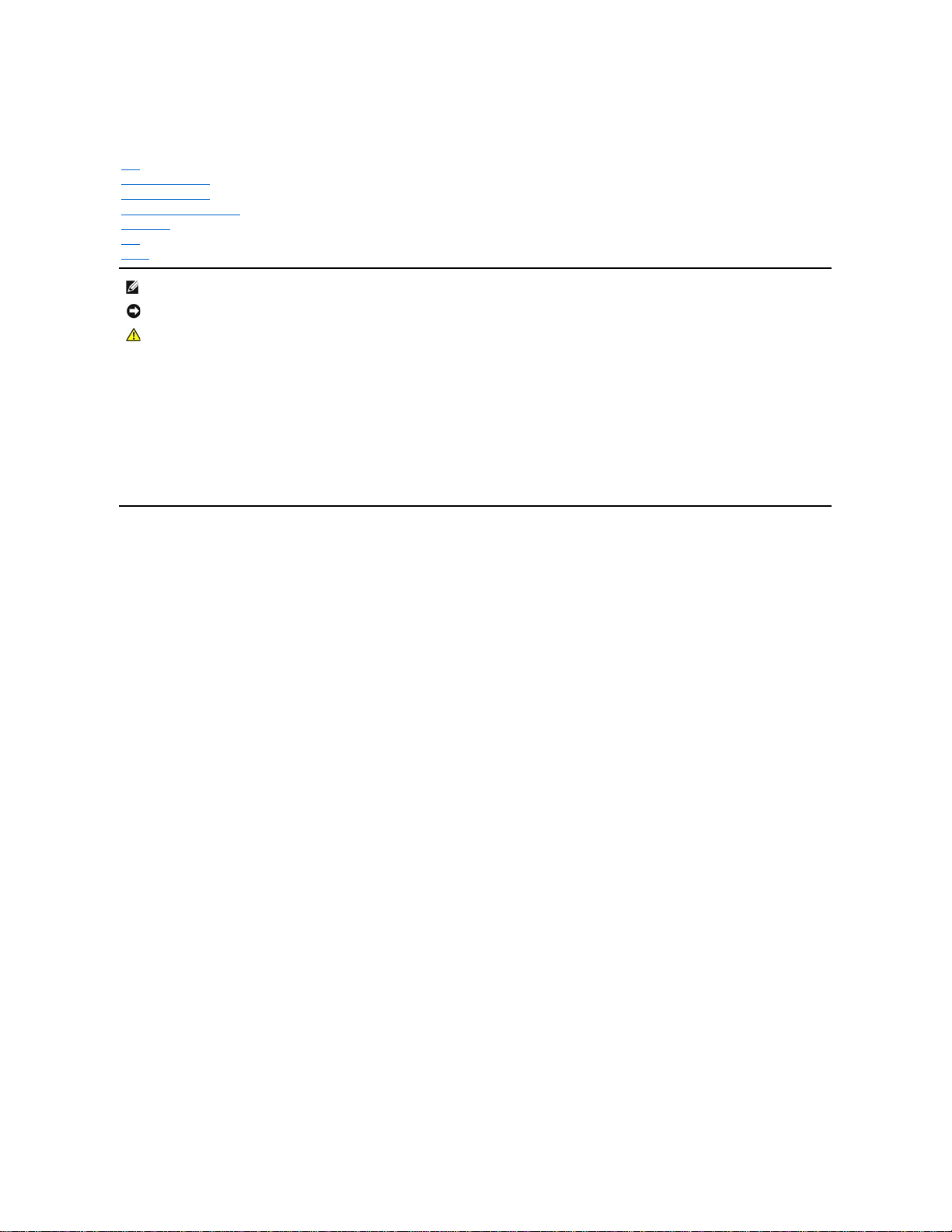
DellTM PowerVaultTM 110T LTO-2 테이프 드라이브 사용자 안내서
이 책에 들어 있는 정보는 통지 없이 변경될 수 있습니다.
(C) 2003 Dell Computer Corporation. All rights reserved.
(C) International Business Machines Corporation, 1999, 2003. All rights reserved.
이 문서에서 사용된 Dell, PowerVault 및 DELL 로고는 Dell Computer Corporation의 상표입니다. Linear Tape-Open, LTO, LTO 로고, Ultrium 및 Ultrium
로고는
HP, IBM 및
Seagate의 미국 상표입니다. Microsoft 및 Windows는 Microsoft Corporation의 등록상표입니다.
기타 상표 및 이름을 사용하는 법인 또는 이들 법인의 제품을 언급하기 위해 타사의 상표 및 이름이 본 텍스트에서 사용될 수 있습니다. Dell Computer Corporation은 자사의
것이 아닌 상표 또는 상호에 대해 어떠한 소유권도 갖지 않습니다.
Model Number LTO2-EX1
첫 번째 릴리스: 2003년 5월
소개
테이프 드라이브 설치
테이프 드라이브 사용
테이프 백업 소프트웨어 사용
문제점 해결
스펙
용어집
참고: 참고는 사용자가 컴퓨터를 보다 잘 사용할 수 있도록 중요한 정보를 표시합니다
.
주의: 주의는 하드웨어의 잠재적인 손상 또는 데이터의 손실을 나타내며 사용자에게 문제점 방지 방법을 알려줍니다.
경고: 경고는 제품 손상, 신체 상해 또는 제품이 복구 불가능할 정도로 손상되는 잠재적인 가능성을 표시합니다.
Page 2
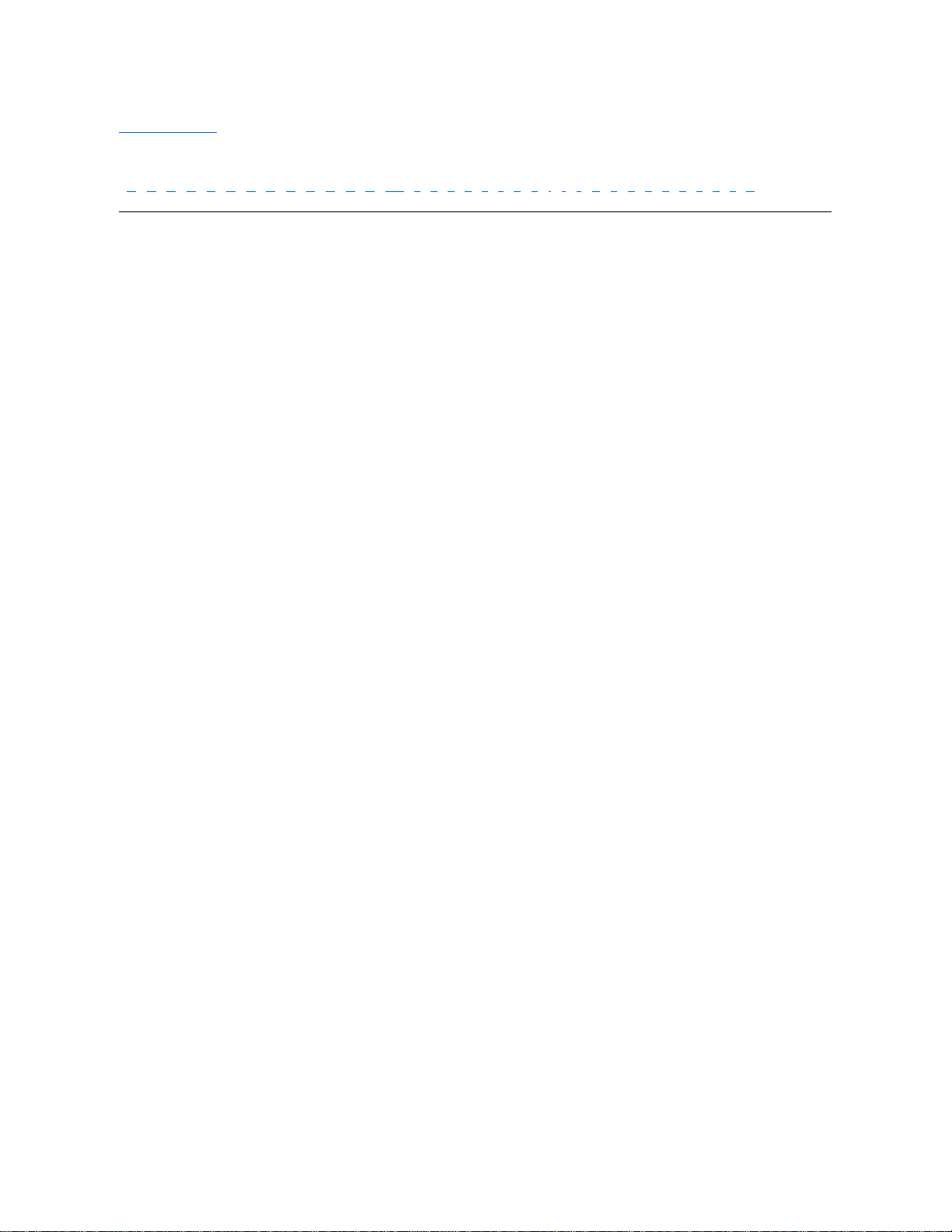
목차 페이지로 돌아가기
용어집: DellTM PowerVaultTM 110T LTO-2 테이프 드라이브 사용자 안내서
- 가 - 다 - 라 - 마 - 바 - 사 - 아 - 자 - 차 - 카 - 타 - 파 - 하 - 숫자 - A - B - C - D - E - F - G - H - I - J - L - M - N - O - P - R - S - T - U - V - W
가
감지 데이터(sense data). I/O 오류를 설명하는 데이터. 감지 I/O 명령에 응답하여 서버에 표시되는 감지 데이터
개방 시스템(Open Systems). 표준이 없는 컴퓨터 시스템
격납 장치(enclosure). 테이프 드라이브 설치가 가능한 장치(예: 데스크탑 장치, 테이프 카트리지 자동 로더 또는 테이프 라이브러리)
구성(configure). 시스템에 설치된 장치, 선택 사양 및 프로그램을 서버에 대하여 설명한 것입니다.
고정 장치(ground). 전기를 지상에 연결할 수 있는 오브젝트
기가바이트(gigabyte). 1,000,000,000바이트
다
다시 설정(reset). 장치 또는 회선을 지우기 상태로 리턴
다시 시동(reboot). IPL 조작을 반복하여 프로그램 실행을 다시 초기화하는 것
덤프(dump).
드라이브 덤프
를 참조하십시오.
데이터 압축(data compression). 압축을 참조하십시오.
데이터 전송률(data transfer rate). 데이터 전송 시스템의 해당 장비 간에 전달되는 시간 단위당 평균 비트, 문자 또는 블록. 비율은 초, 분 또는 시간별 비트, 문자 또는 블
록으로 표현됩니다.
데이터 카트리지(data cartridge). 데이터 저장 전용 테이프 카트리지. 클리닝 카트리지와 대조
드라이브 감지 데이터(drive sense data). SCSI
드라이브 감지 데이터
를 참조하십시오.
드라이브 덤프(drive dump). 특정 시점에서 저장영역 장치의 전체 또는 부분의 내용을 다른 저장영역 장치로 기록합니다. 일반적으로 결함 또는 오류에 대한 안전 장치 또
는 디버깅 연결에 사용됩니다.
드라이브 헤드(drive head). 자기 테이프에 전기 신호를 기록하거나 테이프의 신호를 전기 신호로 읽는 구성요소
드라이브(drive). 테이프 카트리지에서 자기 테이프의 이동을 제어하는 데이터 저장영역 장치. 드라이브는 테이프에 대해 데이터를 읽고 쓰는 메커니즘(드라이브 헤드)을 제
공합니다.
라
레이블 영역(label area). LTO Ultrium 테이프 카트리지에서 바코드 레이블이 붙어 있어야하는 쓰기 방지 스위치 옆에 있는 오목한 부분
레코드(record). 처리 및 레코드용 서버에서 테이프 드라이브까지 제공된 데이터 바이트의 가장 작은 구별 세트이며, 테이프를 읽고 재처리하여 테이프 드라이브의 서버에
대해 사용 가능하게 하는 데이터의 가장 작은 구별 세트입니다.
로그 감지 데이터(log sense data). SCSI
로그 감지 데이터
를 참조하십시오.
로드 해제(unload). 드라이브의 내부 테이프 경로에서 테이프를 풀고(드라이브에서 수행됨), 이를 테이프 카트리지에 리턴하는(리더 블록) 조작
로드(load). 테이프 카트리지를 테이프 로드 부분으로 삽입하여, 드라이브 헤드에서 읽기 또는 쓰기를 할 수 있는 테이프 위치를 지정하는 활동(테이프 드라이브에서 수행
됨).
루프(loop). (1) 조건을 종료할 때까지 반복되는 연속적인 지시사항
(2) 루프를 완료하기 위해 연결
리더 블록(leader block). 테이프 드라이브 내에 위치하며, LTO Ultrium 테이프 카트리지의 테이프에 부착된 쇠 핀이 있는 부분. 일단 사용되면, 리더핀 블록은 테이프를 카
트리지에서 드라이브까지 밀어넣습니다.
리더 핀(leader pin). 테이프 카트리지에서 자기 테이프의 끝에 부착된 작은 금속 열. 테이프 처리시, 리더 핀을 스레딩 메커니즘이 잡아 당깁니다. 이것은 드라이브 헤드를
통해 카트리지 밖의 핀과 테이프를 감는 장치까지 밀어냅니다. 헤드는 테이프의 데이터로/부터 읽기 또는 쓰기를 할 수 있습니다 .
마
매체(media). 매체(medium)의 복수
매체(medium). 자기 테이프와 같이 데이터를 표현하는 실제 물질
메가바이트(MB, megabyte). 1,000,000바이트
바
Page 3
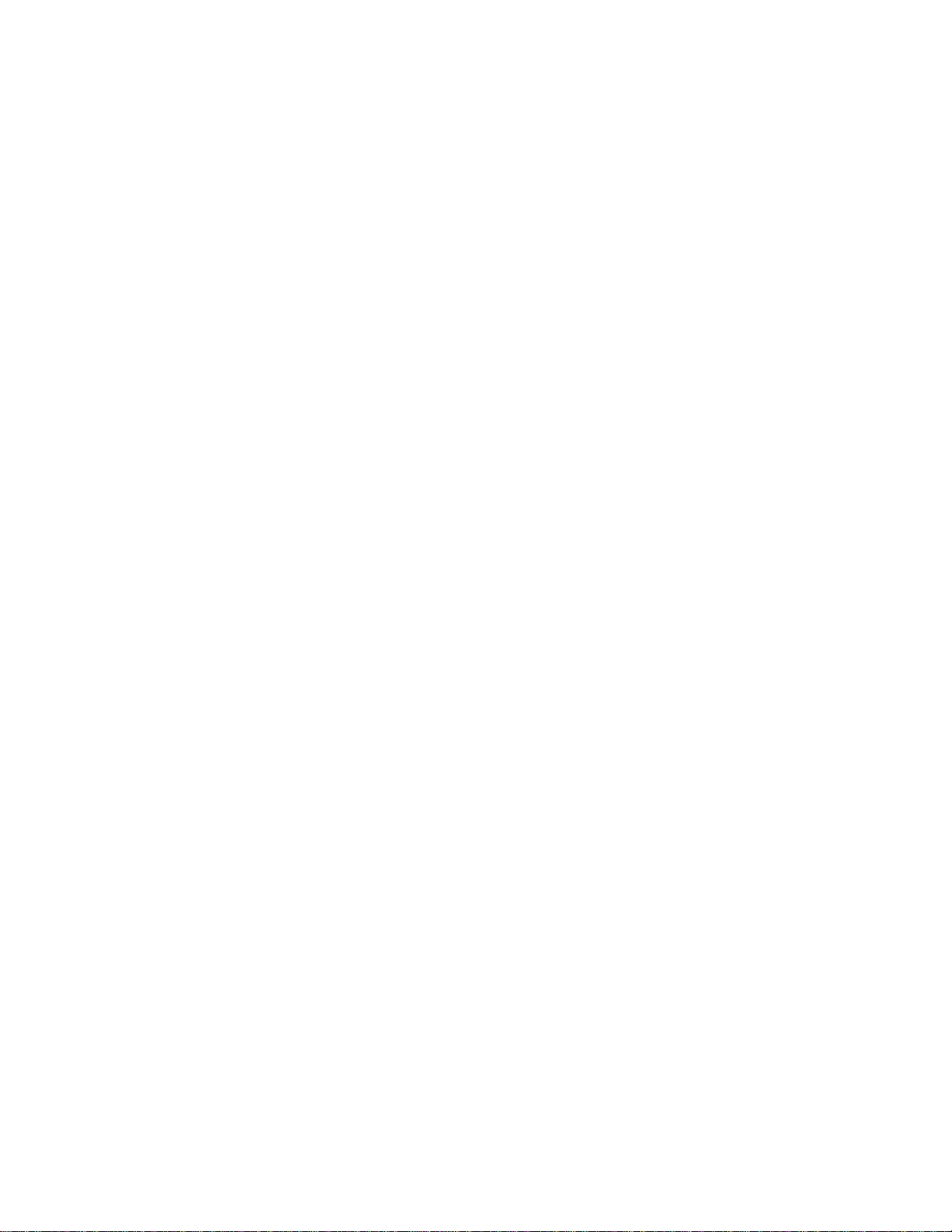
바이트(byte). 단위로 처리되며 문자를 나타내는 비트의 특정 숫자(보통 8)로 구성된 문자열. 바이트는 데이터의 기본 단위입니다.
발광 다이오드(LED, light-emitting diode). 반도체 다이오드는 전압이 적용되면 불빛을 발하며 전기 표시장치에서 사용됩니다.
백워드 호환 가능(backward compatible). 비슷한 목적을 위해 설계된 이전 제품과 같이 사용될 가능성. 예를 들어, 테이프 카트리지는 최근의 테이프 드라이브와 함께
사용되도록 설계되었지만 특정 기존의 테이프 드라이브와도 사용이 가능합니다.
하향 호환 가능
과 동의어
베즐(bezel). 테이프 드라이브의 앞부분에 알맞으며 제거가 가능한 프레임
볼트(volt). 전위차와 전동력의 SI(국제적) 단위. 공식적으로, 두 지점 사이에서 소비되는 전력이 1와트로 일정할 때 1암페어로 일관된 전류를 유지하는 도체의 두 지점간 전위
차로 정의됩니다.
사
전원 순환(cycle power). 단축 시간 범위 내의 장치에 대한 전력을 적용하고 제거합니다.
삽입 부분(insertion guide). 테이프 카트리지 표면의 커다란 눈금 부분은 카트리지의 잘못된 삽입을 방지합니다.
상대 습도(relative humidity). 공기 중에서 같은 온도에서 사용 가능한 최대 용량까지 실제로 표시된 수증기의 용량 비율
상태등(status light). 테이프 드라이브의 앞에 위치한 LED는 녹색 또는 황색으로 표시되며, 불빛이 표시될 때 단색으로 표시되거나 깜박거립니다. 불빛의 조건은 드라이브
상태를 표시합니다.
서버(server). 네트워크를 통해 하나 이상의 클라이언트에 대한 서비스를 제공하는 기능 장치. 예를 들어 파일 서버, 프린터 서버 또는 메일 서버가 있습니다. IBM pSeries,
IBM iSeries, HP 및 Sun은 서버입니다. 호스트와 동의어
설치(install). (1) 사용 또는 서비스를 위한 설치 (2) 별도로 변경하거나 여러 구성요소 또는 장치를 추가하여 여러 가지를 한번에 변경하여 서버 또는 장치에 제품, 기능을 추
가하는 조작 (2) 별도로 변경하거나 여러 구성요소 또는 장치를 추가하여 여러 가지를 한번에 변경하여 서버 또는 장치에 제품, 기능을 추가하는 조작(2) 별도로 변경하거나 여
러 구성요소 또는 장치를 추가하여 여러 가지를 한번에 변경하여 서버 또는 장치에 제품, 기능을 추가하는 조작
섭씨(Celsius). 물의 결빙점과 비등점 사이의 간격이 100도로 나뉘어진 자동 온도 조절 배율에서 0도는 결빙점을 나타내며 100도는 비등점을 나타냅니다.
소프트웨어(software). 컴퓨터 시스템 운영에 속한 프로그램, 프로시저, 규칙 및 모든 관련 문서
속도 조정(speed matching). 서버의 느린 데이터 비율에 대한 원시(압축 안됨) 데이터 비율을 동적으로 조정하기 위해 테이프 드라이브에서 사용된 기술. 속도 조정은 시
스템 성능을 향상시키며 backhitch를 감소시킵니다.
스크래치 카트리지(scratch cartridge). 쓸모없는 데이터가 있는 데이터 카트리지. 그러나 새로운 데이터 쓰기가 가능합니다.
슬립 모드(sleep mode). 에너지 보존을 위해 저전원 모드를 자동적으로 입력하려면 테이프 드라이브의 전기를 발생시키는 전원 관리 기능
시계 반대방향(counterclockwise). 시계가 도는 반대 방향
시계방향(clockwise). 시계가 도는 방향
쓰기 방지 스위치(write-protect switch). 테이프 카트리지에 위치하며, 데이터의 우발적인 삭제를 방지하는 스위치. 잠금 또는 잠금 해제된 자물쇠의 그림이 스위치에 나
타납니다. 스위치를 잠금 자물쇠로 밀어 넣을 경우, 데이터를 테이프에 쓸 수 없습니다 . 스위치를 잠금 해제 자물쇠로 밀어 넣으면, 데이터를 테이프에 쓸 수 있습니다.
쓰기 방지(write protected). 테이프 카트리지에 적용 가능한 조건이며, 일부 논리적 또는 실제 메커니즘에서 장치가 카트리지의 테이프에 쓰기를 방지합니다.
쓰기(write). 저장영역 장치 또는 데이터 매체에 데이터 기록을 영구히 또는 임시로 보존하는 것
쓰기/읽기 테스트(Write/Read test). 헤드 진단 테스트의 일부로서 테이프 드라이브가 테이프로/부터 올바르게 읽고 쓸 수 있는지 판별하는 프로시저
아
암페어(ampere). 전기 전류의 측정 단위는 초당 쿨롱의 플로우 또는 옴의 저항을 통해 흐르는 전압에 의해 생산되는 전류와 같습니다.
압축(compression). 틈, 비어있는 필드, 중복성 및 레코드나 블록의 길이를 줄이는 데 불필요한 데이터를 제거하는 프로세스
어댑터 카드(adapter card). 컴퓨터에 기능을 추가한 회선 보드
어댑터(adapter).
어댑터 카드
를 참조하십시오.
오류 로그(error log). 가장 최근의 오류 코드 10개가 있는 목록으로 테이프 드라이브에서 유지보수됩니다. 코드는 드라이브에 있는 오류를 인식합니다.
오프라인(offline). 서버 응용프로그램이 상호 작용할 수 없을 경우의 테이프 드라이브 운영 조건
온라인(online). 서버 응용프로그램의 상호 작용할 수 있을 경우의 테이프 드라이브 운영 조건
용량(capacity). 저장영역 매체에 포함될 수 있으며, 바이트로 표현이 가능한 데이터 용량
운영 환경(operating environment). 테이프 드라이브가 일상적으로 처리를 수행하는 공간의 온도, 상대 습도 비율 및 습구 온도
유지보수 모드(maintenance mode). 진다 프로그램을 실행하기 전에 테이프 드라이브는 쓰기 및 읽기 조작 확인, 확실하지 않은 테이프 카트리지 확인, 펌웨어 갱신 및
다른 진단 프로그램 및 유지보수 기능 수행해야하는 조작 상태
유틸리티 프로그램(utility program). 컴퓨터 프로세스를 지원하는 컴퓨터 프로그램(예: 진단 프로그램, 추적 프로그램 또는 정렬 프로그램)
유틸리티(utility).
유틸리티 프로그램
을 참조하십시오.
인치(inch). 길이의 단위는 1/36야드 또는 25.4 mm입니다.
중재기(interposer). 한 가지 크기와 양식의 커넥터를 다른 크기 및 유형의 커넥터를 연결시킬 수 있는 어댑터와 유사한 장치.
Page 4
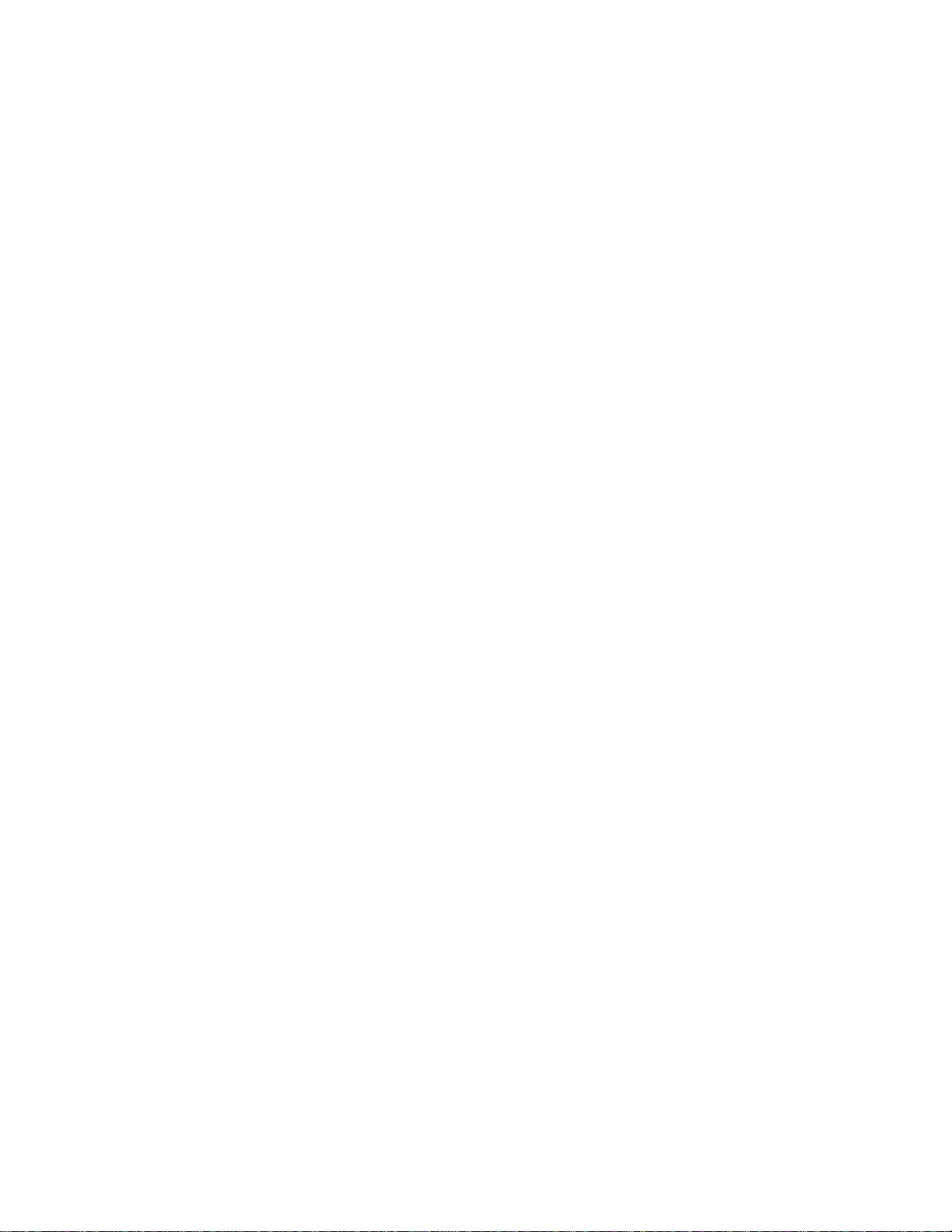
입/ 출력(I/O, input/output). 컴퓨터에 제공된 데이터 또는 컴퓨터 처리 결과
자
자장 제거(degauss). 테이프의 자기 중화 전류를 전달하는 전기 코일에 테이프를 노출함으로써 자기 테이프를 비자기화 합니다.
장치 드라이버(device driver). 추가된 장치를 사용하기 위해 필요한 펌웨어가 있는 파일
장치(device). 테이프 드라이브 또는 테이프 라이브러리와 같이 데이터의 수신 및 전송이 가능한 하드웨어 구성요소 또는 주변 장치
전류(current). 시간 단위당 충전 용량. 전류는 암페어로 측정됩니다.
전송률(transfer rate).
데이터 전송률
을 참조하십시오.
전원 끄기(power-off). 장치에서 전력 제거
전원 커넥터(power connector). 테이프 드라이브의 뒤에 위치하는 격납장치 내부 전원 케이블을 연결하는 커넥터
전원 켜기, 전원 켜짐(power-on, powered-on). (1) 장치에 전력 적용
(2) 전력이 적용된 장치의 상태
전원 코드(power cord). 전력 소스에 장치를 연결하는 케이블
종료(terminate). 전송 회선에서 에너지를 흡수하는 장치(종료기로 알려짐)를 적용하여 원치 않는 전기 신호 반영을 방지합니다. 종료기(terminator). (1) SCSI 버스를 종
료하기 위해서 사용되는 부분
(2) 단일 포트, 75-&Omega. 전송 회선의 에너지를 흡수하기 위해 사용되는 장치. 종료기는 라디오 주파수 신호를 흡수하여 에너지가 케이블 시설로 재반영되는 것을 방지합
니다. 종료기는 항상 차단되며, 원치 않는 신호의 입력 또는 케이블 시스템에서 올바른 신호의 이탈을 방지합니다 .
직류(dc, direct current). 한 방향으로만 흐르는 전류이며 값은 일정한 상수입니다.
진단 프로그램(diagnostic). 장비 결함 또는 프로그램의 오류 인식, 위치 추적 및 해결할 수 있도록 설계된 소프트웨어 프로그램
차
초(second). 1분의 1/16
카
카트리지 도어(cartridge door). 테이프 카트리지에서 액세스하기 위해 열고 보호를 위해 닫을 수 있는 보호막, 카트리지 내의 자기 테이프
카트리지 메모리(cartridge memory). LTO
카트리지 메모리
를 참조하십시오.
카트리지(cartridge).
테이프 카트리지
를 참조하십시오.
클리닝 카트리지(cleaning cartridge). 테이프 드라이브의 헤드를 청소하기 위해 사용되는 테이프 카트리지.
데이터 카트리지
와 대조
타
테이프 경로(tape path). 테이프 드라이브 내에서 매체가 이동하는 채널
테이프 드라이브(tape drive). 테이프 카트리지에서 자기 테이프의 이동을 제어하는 데이터 저장영역 장치. 테이프에 대해 데이터를 읽고 쓰는 메커니즘(드라이브헤드)이
있는 드라이브. 원시 데이터 용량은 카트리지당 2:1 압축인 100GB이며, 용량은 최대 200GB까지 입니다.
테이프 카트리지(tape cartridge). 공급 회전 장치 및 감는 장치에 감긴 벨트 자기 테이프가 들어 있는 제거 가능한 저장영역 케이스
파
패리티 오류(parity error). 수신된 데이터에 시스템 수신으로 예상된 패리티가 없을 경우 발생하는 전송 오류. 이것은 송신 및 수신 시스템의 패리티 설정이 다른 경우에 발
생합니다.
펌웨어(firmware). 일반적으로 운영 체제의 일부로서 제공되는 독점 코드. 펌웨어는 대체 가능한 매체에서 로드된 소프트웨어 보다 효율적이며, 변경이 가능한 매체에서 로
드되며, 순수 하드웨어 회로보다 변경하기 쉽습니다. 예를 들어 , PC 마더보드의 ROM에 있는 BIOS(Basic Input/Output System)입니다.
포트(port). (1) 데이터 입력 또는 종료를 위한 시스템 또는 네트워크 액세스 지점
(2) 표시장치 스테이션 및 프린터와 같은 다른 장치용 케이블이 연결된 장치에 대한 장치에 있는 커넥터
(3) 하드웨어에 대한 실제 연결 표시. 포트는 종종 어댑터라고도 합니다. 그러나 하나의 어댑터에 둘 이상의 포트가 있을 수 있습니다.
하
헤드 저항력 측정 테스트(Head Resistance Measurements test). 헤드 진단 테스트의 일부분으로 이 프로시저는 테이프 드라이브의 헤드가 올바르게 작동하는지
판별합니다. 테스트는 흠이나 기타 결함에 대해 헤드가 얼마나 버틸 수 있는지를 측정합니다.
헤드 진단 테스트(Test Head diagnostic). 테이프 드라이브의 헤드가 제대로 작동하는지, 드라이브가 테이프로/부터 정확하게 읽고 쓸 수 있는지를 판별하는 테스트
헤드(head).
드라이브 헤드
를 참조하십시오.
호스트(host). 데이터 통신 구성에서 제어 또는 최상위 시스템. 서버와 동의어
숫자
1바이트 문자 표시장치(single-character display). 테이프 드라이브에 위치하며 LED는 진단 프로그램 또는 유지보수 기능, 오류 조건이나 정보 메시지를 나타내는 알
Page 5
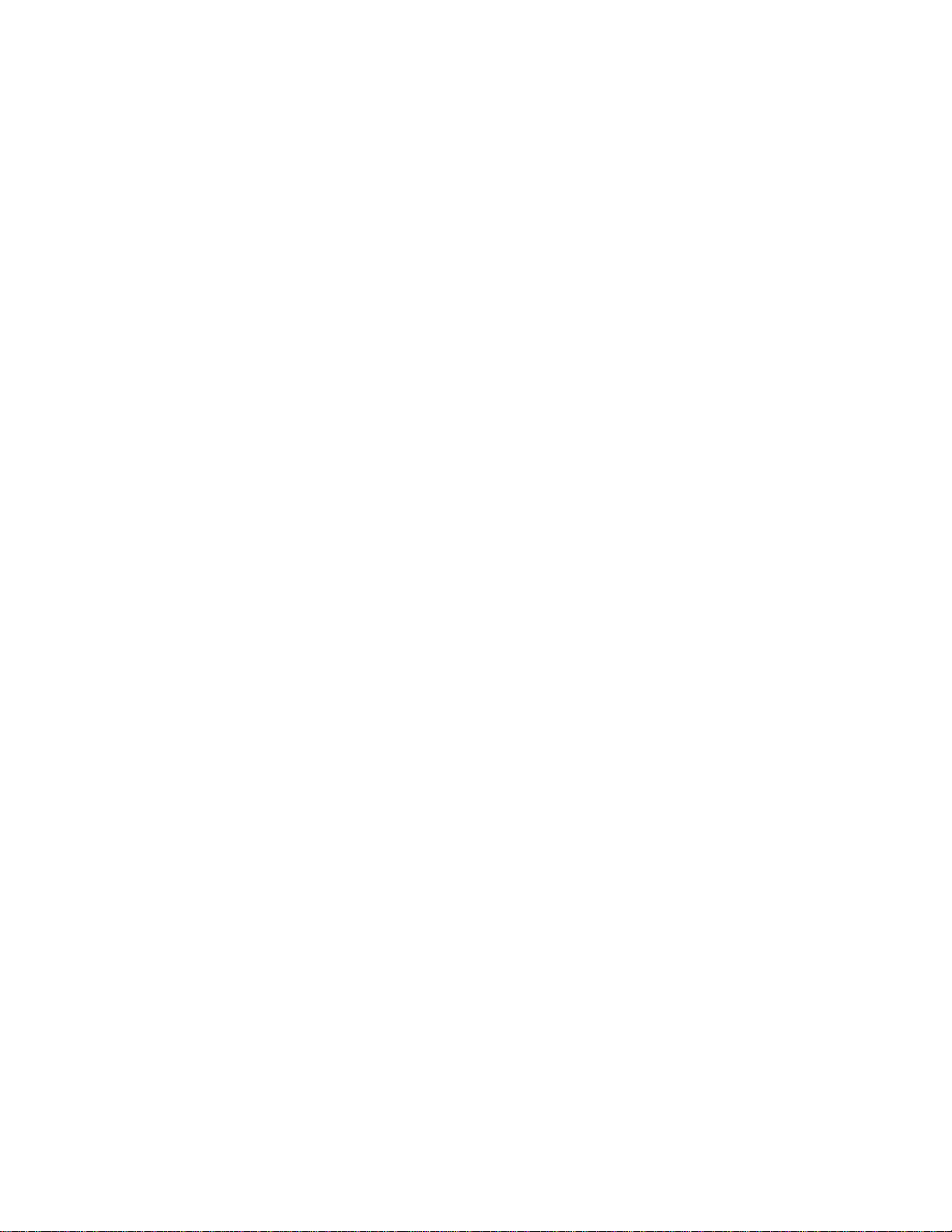
파벳 또는 숫자 코드를 표시합니다.
A
A.
암페어
를 참조하십시오.
B
백업(backups). 레코드의 단기 보유는 프로그램, 서버 오류 또는 고장으로 인해 중요한 데이터가 손실될 경우, 필수 비즈니스 및 서버 파일 복원을 위해서 사용됩니다.
C
C. 섭씨를 참조하십시오.
D
데이터(data). 문자 또는 아날로그 수량과 같이 모든 표현으로 표시되거나 지정됩니다.
dc.
직렬 전류
를 참조하십시오.
E
제거(eject). 내부에서 제거하거나 포스 아웃
F
파일(file). 단위로서 저장되거나 처리되는 이름 지정된 레코드 세트
G
GB.
기가바이트
를 참조하십시오.
Generation 1.Ultrium 테이프 드라이브의 비공식적인 이름으로 테이프 드라이브(Generation 2)의 이전 단계입니다. Generation 1 드라이브는 카트리지당 최대 100GB의
원시 저장영역 용량이 있으며, 초당 15MB의 원시 지속 데이터 전송률을 유지합니다.
Generation 2. Ultrium 2 Tape Drive용 비공식 이름으로 Ultrium 테이프 드라이브(Generation 1)의 두 번째 세대 버전입니다. Generation 2 드라이브는 카트리지당 200GB
의 원시 저장영역 용량이 있으며, 초당 35MB의 원시 지속 데이터 전송률을 유지합니다.
H
하드웨어(hardware). 컴퓨터를 구성하는 실제 장비 또는 장치
I
ID. 식별자.
I/O.
입/출력
을 참조하십시오.
in. 인치를 참조하십시오.
J
점퍼(jumper). (1) 커넥터의 한 쌍의 돌출 핀에 적합한 작은 커넥터. 점퍼를 이동하여 전기 커넥터를 변경시킬 수 있습니다. 배치할때, 점퍼는 핀을 전기적으로 연결합니다.
(2) 커넥터 핀에 점퍼 배치
L
레이블(label). 테이프 카트리지에 식별 또는 설명의 수단으로서 쓰거나 붙일 수 있으며, 뒷면을 붙일 수 있는 종이 조각
LED.
발광 다이오드
를 참조하십시오.
LTO(Linear Tape-Open). IBM, Hewlett-Packard 및 Seagate에서 개발한 테이프 저장영역 기술 유형. LTO 기술은 "개방 형식"으로 사용자가 제품 및 매체에 대한 여러
소스를 갖고 있음을 의미합니다. LTO 기술의 "개방" 특성은 공급자가 검증 표준에 따르는지 확인하여 다른 공급업체간의 제품간에 호환이 가능하게 합니다.
LTO. LTO(Linear Tape-Open)를 참조하십시오.
LVD(Low Voltage Differential). 지원된 서버 및 테이프 드라이브간의 데이터 통신이 가능하게 하는 저소음, 저전력 및 저진폭 전기 기호 시스템. LVD 신호 지정 시스템은
두 개의 전선을 사용하여 구리 전선을 통해 하나의 신호를 이끌어 냅니다. 전선 쌍을 사용하면 전기 소음 및 혼선이 줄어듭니다.
LVD. LVD(Low Voltage Differential)
를 참조하십시오
.
M
자기 테이프(magnetic tape). 자료가 자기 기록으로 저장될 수 있는 자기 표면 층이 있는 테이프
MB.
메가바이트
를 참조하십시오.
N
Page 6
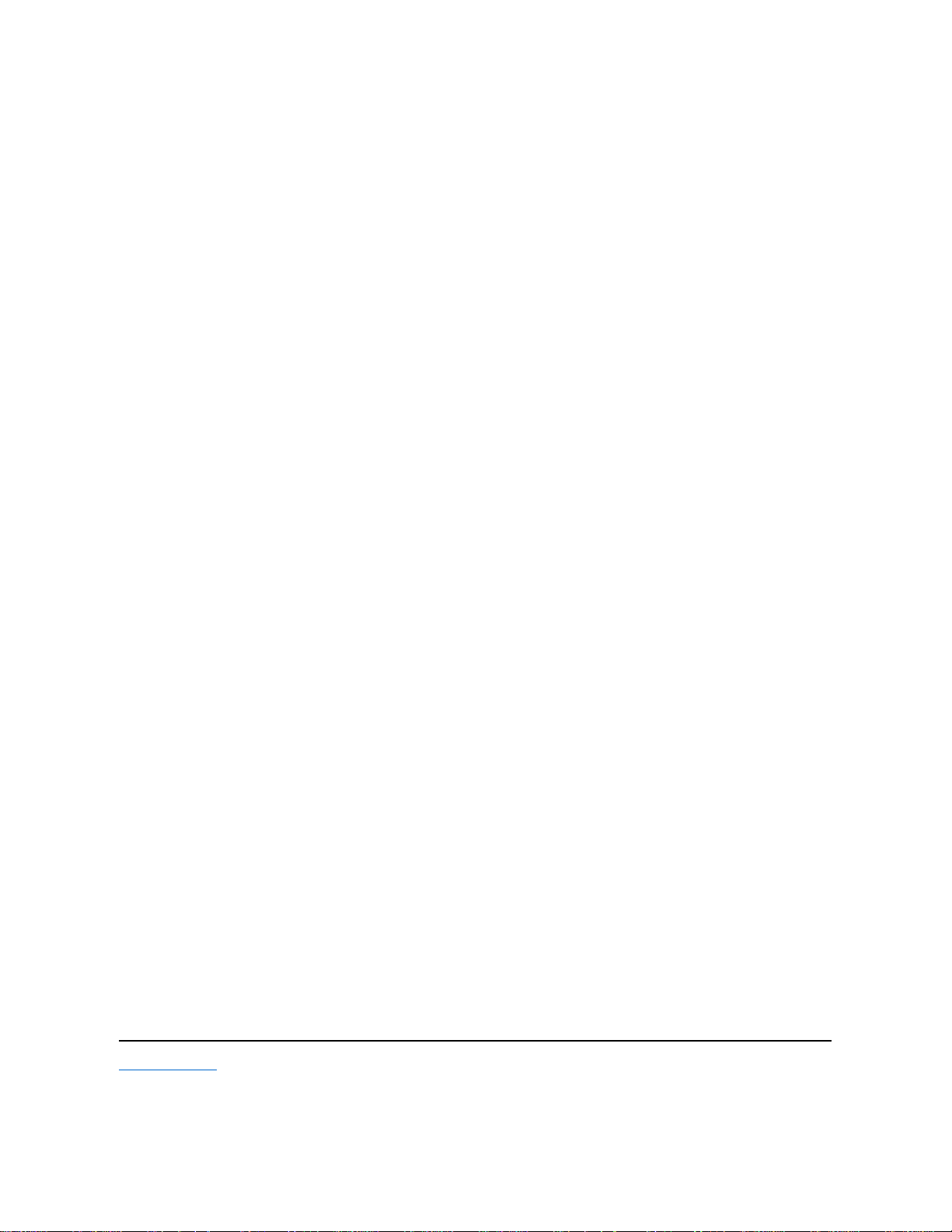
네트워크(network). 정보를 교환하기 위해 연결된 데이터 처리 장치 및 소프트웨어 구성
O
에르스텟(oersted). 비합리적인 센티미터-그램-초(cgs)의 전자기 시스템에서 자기 필드 강도의 단위. 에르스텟은 늘어난 내부의 자기 필드 세기이며, 일정하게 감긴 솔레
노이드는 축 길이의 4pi 센티미터당 1암페어가 감기는 선형 전류 밀도가 있는 일정하게 감긴 솔레노이드입니다.
P
패리티(parity). 짝수 또는 홀수 상태. 패리티 비트는 그룹의 합계를 항상 홀수(홀수 패리티) 또는 짝수(짝수 패리티)로 작성하기 위해 2진수 그룹에 추가된 2진수입니다.
R
읽기(read). 저장영역 장치, 데이터 매체 또는 다른 소스로부터 데이터를 얻거나 해석하는 것
S
s. 초를 참조하십시오.
SCSI ID 커넥터(SCSI ID connector). 테이프 드라이브의 뒤에 위치하며, 드라이브의 SCSI 주소를 설정 가능하게 하는 커넥터. 주소는 핀의 점퍼 위치에 의해 결정됩니
다.
SCSI ID. SCSI 인터페이스를 사용하는 테이프 드라이브에 지정된 고유 주소(1 - 15)
SCSI 드라이브 감지 데이터(SCSI drive sense data). 오류 조건, SCSI 감지 바이트 패킷에 대한 서버 조회에 응답으로 오류와 관련된 정보가 있고 드라이브에서 서버
로 재전송됩니다.
SCSI 로그 감지 데이터(SCSI log sense data). 테이프 드라이브의 오류, 카운터, SCSI 감지 바이트의 패킷에 대한 서버 조회의 응답으로 오류와 관련된 정보가 있고 드
라이브에서 서버로 재전송됩니다. 특히 문제가 간헐적으로 발생할 경우, 로그 감지 데이터는 문제점을 진단하기 위해서 사용됩니다.
SCSI 버스(SCSI bus). (1) 컴퓨터의 일부에서 다른 부분으로 데이터가 전송되는 전선의 콜렉션
(2) SCSI의 활동을 정의하는 완벽한 신호 세트를 나타내는 일반 용어
SCSI 인터페이스(SCSI interface). SCSI(Small Computer Systems Interface)를 참조하십시오.
SCSI 장치(SCSI device). SCSI 버스에 연결하여 버스 활동에 참여할 수 있는 모든 장치
SCSI 커넥터(SCSI connector). 테이프 드라이브의 뒤에 위치하며, 서버로/부터 명령을 쉽게 발행하여 격납장치의 SCSI 케이블을 연결하는 커넥터
SCSI(Small Computer Systems Interface). 컴퓨터(서버)에 주변 장치(테이프 드라이브, 하드 디스크, CD-ROM CD-ROM 플레이어, 프린터 및 스캐너 등)를 연결하기
위해 컴퓨터 제조업체에서 사용되는 표준. "스쿠지(scuzzy)"로 발음됩니다. SCSI 인터페이스 변형은 표준 직렬 및 병렬 포트보다 빠른 데이터 전송률을 제공합니다(초당 최대
160메가바이트). 다음과 같은 변형이 있습니다.
l Fast/Wide SCSI: 16비트 버스를 사용하며, 최대 20MBps의 데이터 비율을 지원합니다.
l SCSI-1: 8비트 버스를 사용하며, 4MBps의 데이터 비율을 지원합니다.
l SCSI-2: SCSI-1과 같지만, 25핀 커넥터 대신에 50핀을 사용하며 여러 장치를 지원합니다.
l Ultra SCSI: 8 또는 16비트 버스를 사용하며, 20 또는 40MBps의 데이터 비율을 지원합니다.
l Ultra2 SCSI: 8 또는 16비트 버스를 사용하며, 40 또는 80MBps의 데이터 비율을 지원합니다.
l Ultra3 SCSI: 16비트 버스를 사용하며, 80 또는 160MBps의 데이터 비율을 지원합니다.
l Ultra160 SCSI: 16비트 버스를 사용하며, 160MBps의 데이터 비율을 지원합니다.
SCSI. SCSI(Small Computer Systems Interface)를 참조하십시오.
T
TapeAlert. 테이프 드라이브에서 발생한 조건 및 문제점을 정의한 특허 기술 및 ANSI 표준
TapeAlert 플래그(TapeAlert flags). TapeAlert 유틸리티에서 생성되며 서버의 콘솔에 표시되는 상태 및 오류 메시지
U
Ultra160 LVD SCSI 인터페이스(Ultra160 LVD SCSI interface). SCSI(Small Computer Systems Interface)를 참조하십시오.
V
Vdc. 볼트 직류
W
습구 온도(wet bulb temperature). 안정된 상태 조건에서 공기를 포화시키기 위해 순수한 물이 일정한 압력에서 주어진 공기 표번으로 단열 증발되어야 하는 온도. 습구
온도는 습구 온도계에서 읽을 수 있습니다.
목차 페이지로 돌아가기
Page 7
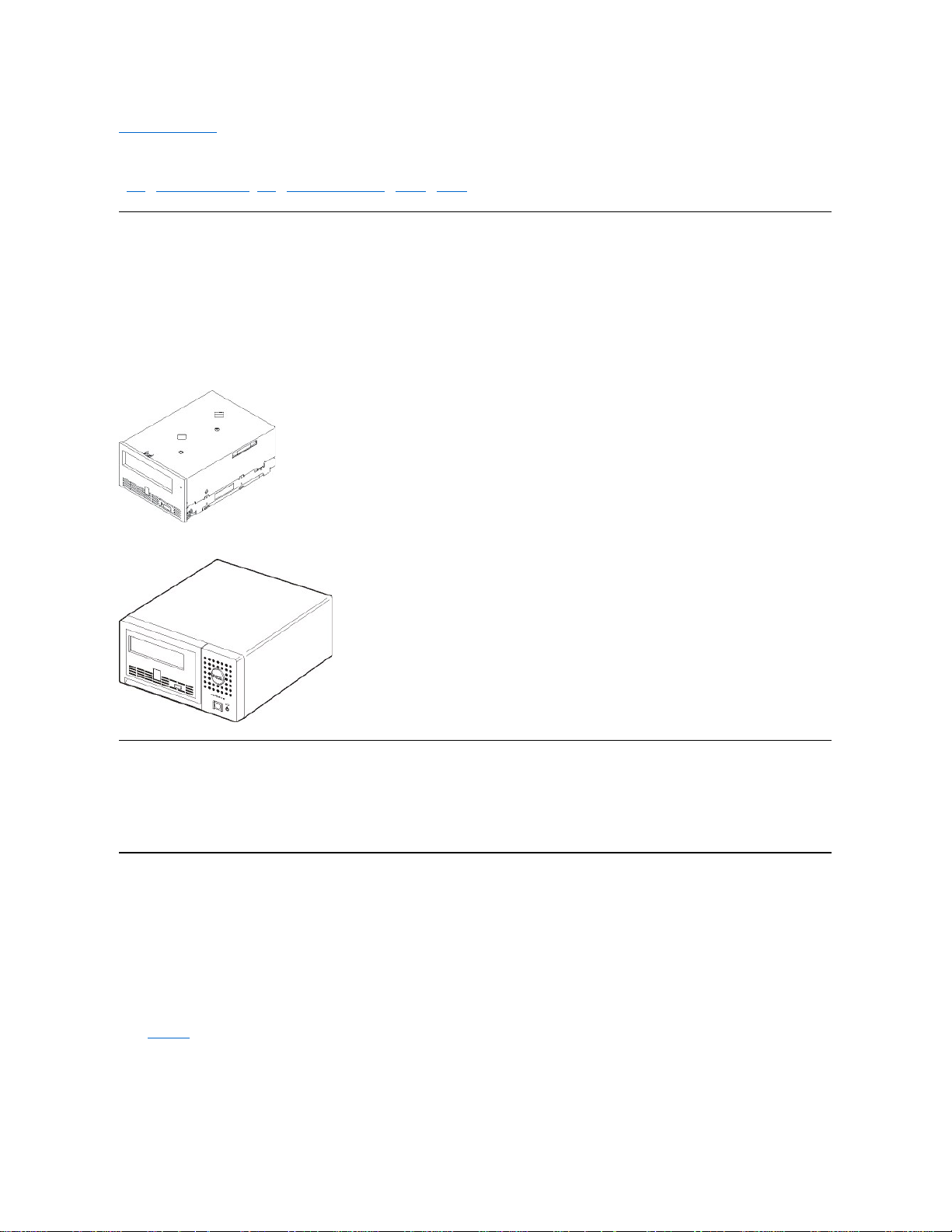
목차 페이지로 돌아가기
소개: DellTM PowerVaultTM 110T LTO-2 테이프 드라이브 사용자 안내서
- 개요 - SCSI Bus 인터페이스 - 기능 - 테이프 백업 소프트웨어 - 앞 패널 - 뒷 패널
개요
DellTM PowerVaultTM 110T LTO-2 테이프 드라이브는 고성능, 고기능의 데이터 스토리지 장치로 무인 백업 수행, 개방 시스템 응용프로그램 복원 및 파일 검색과 아카이브를
위해 설계되었습니다. 드라이브는 서버로 통합할 수 있거나(내부 모델) 또는 개별적으로 포장된 데스크탑 장치로서 제공될 수 있습니다(외부 모델 ). Dell PowerVault 110T
LTO-2 테이프 드라이브(Generation 2로 불림)는 LTO 제품 시리즈의 차세대 테이프 드라이브입니다.
Dell PowerVault 110 LTO-2 테이프 드라이브는 최대 200GB까지 포맷된 카트리지 용량(400GB 2:1 압축 비율로 가정)과 초당 35MB의 지속 데이터 전송률(70MB 초당 2:1 압
축 비율로 가정)을 제공합니다.
그림 1은 테이프 드라이브의 내부 모델 앞 모습을 보여줍니다. 그림 2는 테이프 드라이브에서 개별적으로 구입한 외부 모델의 앞 모습입니다.
그림 1. 앞 모습(내부 모델)
그림 2. 앞 모습(외부 모델)
SCSI 버스 인터페이스
이 테이프 드라이브는 160MB/sec의 버스트 전송률로 Ultra160 LVD SCSI 버스에서 운영되도록 설계되었습니다. 인터페이스는 기존의 SCSI 기술과 백워드 호환이 가능합니
다.
이 테이프 드라이브는 서버 연결용으로 고밀도, 68핀, D-Shell(HD-68) 커넥터가 있습니다. 드라이브는 HD-68 커넥터가 있는 LVD SCSI 케이블을 지원합니다.
기능
테이프 드라이브의 기능은 다음과 같습니다.
l 단일 LTO 테이프에서 200GB(원시), 400GB(압축*)의 용량 지원
l 최상급 데이터 무결성을 위한 내장형 기록 후 판독 확인
l 35MB/s(원시), 70MB/s(압축*)의 지속 전송률
l 인텔리전트 LTO-DC 이중 모드 압축 알고리즘
l 안전 장치 리더 캡처 메커니즘
l LTO 카트리지 메모리
l TapeAlert 무결점 백업 지원
l Ultra 160 LVD SCSI 인터페이스
l Generation 1 카트리지로 뒤로 읽기 및 쓰기 호환성
l 속도 조정(테이프 드라이브는 시스템 데이터 비율을 조정하기 위해서 속도를 낮출 수 있습니다.)
l 에너지 보존을 위한 슬립 모드
l 공식 Ultrium LTO2 로고가 있는 모든 카트리지와 호환 가능
Page 8
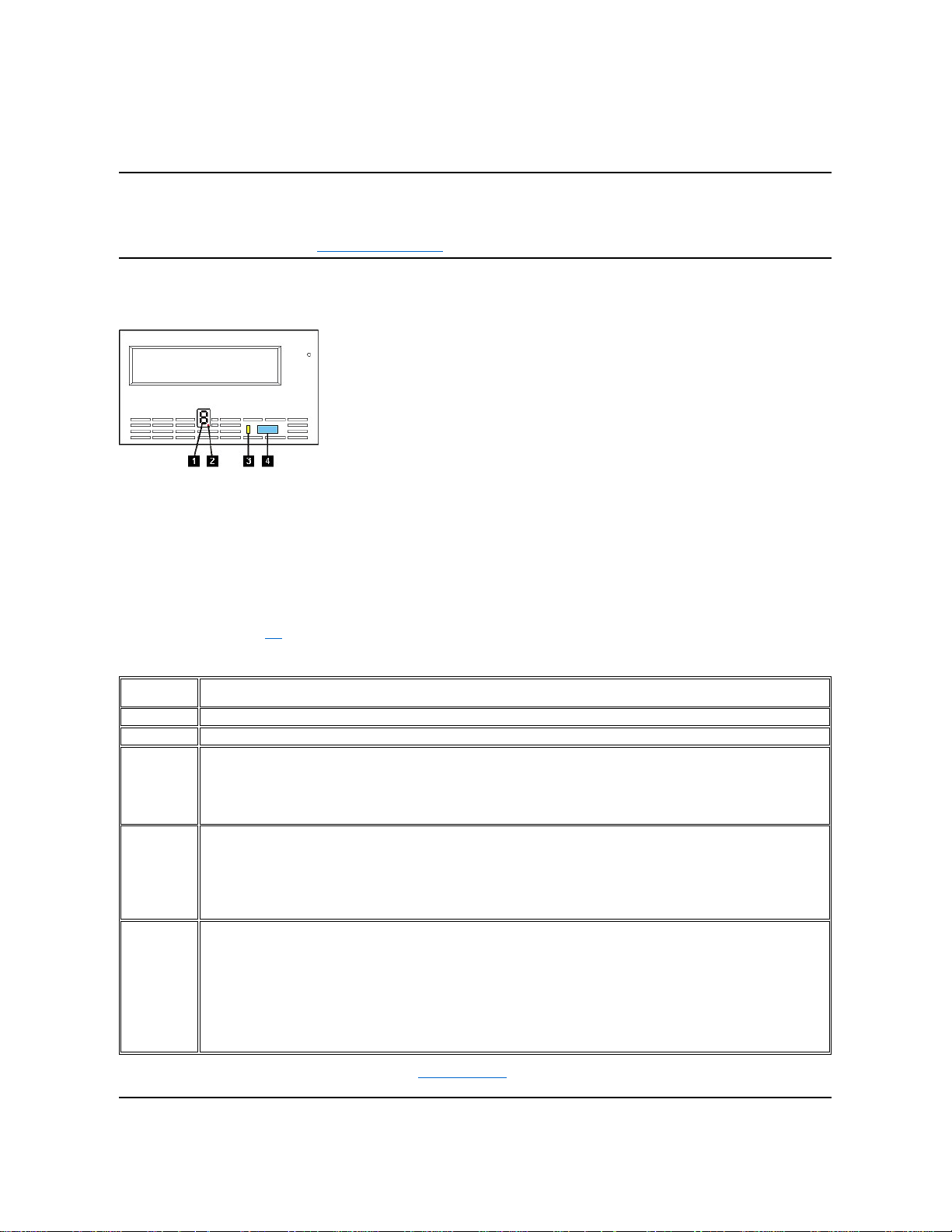
l 공식 Ultrium LTO2 로고가 있는 기타 LTO2 테이프 드라이브와 테이프 교환
* 2:1 압축 비율로 가정합니다. 실제 확인 용량은 데이터 세트에 따라 달라지며, 실제 압축 비율에 영향을 미칩니다.
테이프 백업 소프트웨어
DELL PowerVault 110T LTO-2 드라이브를 지원하는 소프트웨어를 백업해야 합니다. 일반적인 규칙으로 원시 백업 응용프로그램(NTBackup 및 tar)은 테이프 드라이브의 전
체 성능을 위해 필요한 데이터 스트림을 제공하지 않습니다. TapeAlert와 같이 기타 유용한 기능 뿐만 아니라 보다 나은 메모리 관리를 제공하는 백업 응용프로그램을 사용하
십시오. 최근에 지원된 소프트웨어 버전의 경우, http://www.support.dell.com 또는 사용자의 백업 소프트웨어 공급업체 지원 사이트를 방문하십시오.
앞 패널
그림 3. 앞 패널
1. 1바이트 문자 표시장치
2. 붉은점 한 개
3. 상태등
4. eject 단추
1. 1바이트 문자 표시장치. 이 LED는 진단 프로그램/유지보수 기능, 오류 조건 및 정보 메시지용 1바이트 문자 코드를 표시합니다.
2. 붉은점 한 개. 이 1바이트 문자 표시장치는 일반 조작 동안 공백 상태입니다. 붉은점 한 개가 표시장치를 밝히면, 드라이브는 드라이브 메모리에 대한 중요한 기술 데이터
덤프를 작성한 것입니다.
3. 상태등. Dell PowerVault 110T LTO-2 드라이브의 앞 패널은 테이프 드라이브 상태에 관한 정보를 제공합니다. 불빛은 녹색 또는 황색일 수 있으며, (켜진 상태) 단색 또는
깜박임 상태일 수 있습니다. 설명은 표 2를 참조하십시오.
표 2. 상태등 설명
4. eject 단추. eject 단추는 여러 가지 기능을 수행합니다. 이 기능들은 테이프 드라이브 사용의 세부사항에서 설명하고 있습니다.
상태등의 색상
또는 조건
의미
꺼짐
테이프 드라이브에 전원이 없거나 전원이 꺼졌습니다.
녹색/단색
테이프 드라이브의 전원이 켜져 있습니다.
녹색/깜박임
다음 중 한 가지가 적용됩니다.
l 불빛이 초당 1회 이하로 깜박이는 경우는 테이프 드라이브가 슬립 모드입니다.
l 불빛이 초당 1회 깜박이는 경우는 테이프 드라이브가 테이프로/부터 읽기/쓰기, 테이프 되감기 또는 테이프에서 데이터의 위치를 찾는 중입니다.
황색/단색
다음 중 한 가지가 적용됩니다.
l 테이프 드라이브가 선택된 조작을 수행 중입니다.
l 테이프 드라이브가 드라이브 오류 코드 로그를 표시 중입니다.
l 테이프 드라이브가 유지보수 모드이거나 유지보수 모드를 종료합니다.
황색/깜박임
다음 중 한 가지가 적용됩니다.
l 불빛이 초당 1회 이하로 깜박이는 경우 테이프 드라이브가 FMR(Field Microcode Replacement) 테이프 또는 SCSI, 광섬유 채널 또는 RS-422
인터페이스를 통해 펌웨어를 업데이트 중이거나, 드라이브가 권장 온도를 초과한 것입니다.
l 불빛이 초당 1회 깜박이는 경우는 오류가 발생한 것이며 테이프 드라이브 또는 매체에 서비스가 필요합니다. 1바이트 문자 표시장치의 코드를 참
조한 다음, 문제점 해결의 설명 및 수정 조치(표 4)에서 필요한 조치를 판별하십시오.
l 불빛이 초당 1회 깜박이는 경우는 문자 표시 장치에 C가 표시되면, 테이프 드라이브를 청소해야 합니다.
l 불빛이 초당 2회 깜박이는 경우는 테이프 드라이브에서 오류가 발견되고 펌웨어 복구를 수행합니다. 자동으로 다시 설정합니다.
Page 9
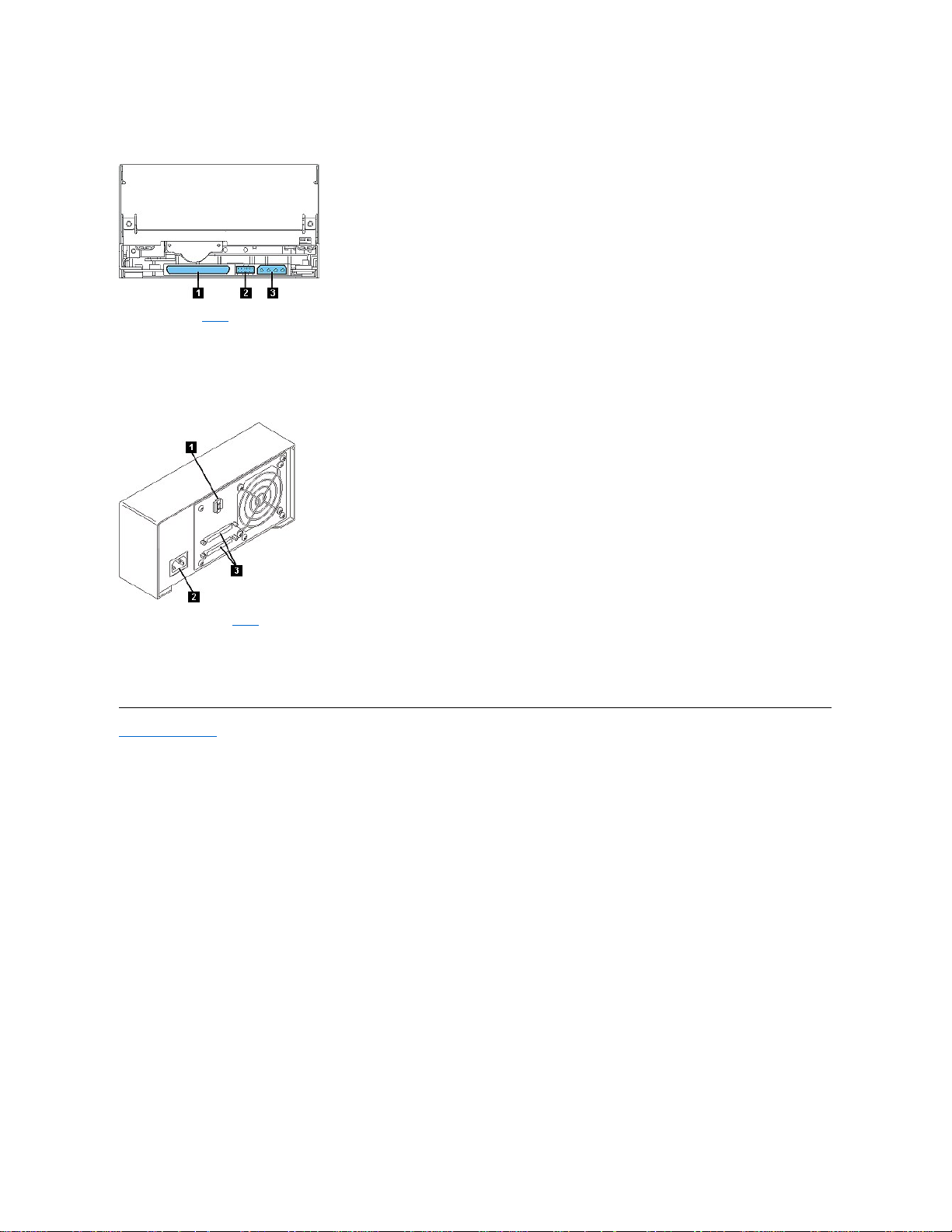
뒷 패널
그림 4. 내부 테이프 드라이브의 뒷 패널
드라이브의 뒷 패널(그림 4 참조)은 다음 기능이 있습니다.
1. SCSI 커넥터
2. SCSI ID 커넥터
3. 전원 커넥터
그림 5. 외부 테이프 드라이브의 뒷 패널
사용자 드라이브의 뒷 패널(그림 5 참조)은 다음 기능이 있습니다.
1. SCSI 주소 스위치
2. 전원 소켓
3. 외부 SCSI 커넥터
목차 페이지로 돌아가기
Page 10
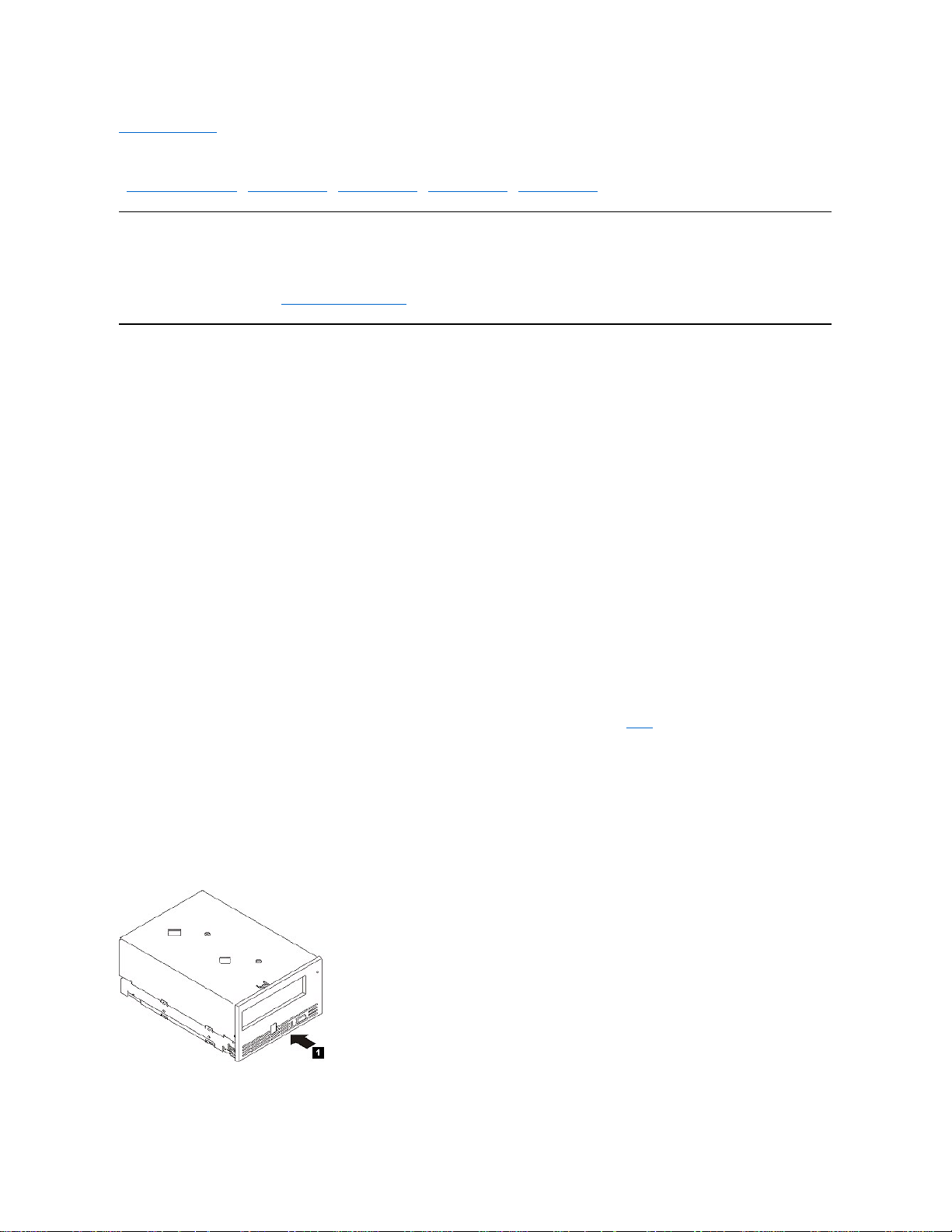
목차 페이지로 돌아가기
설치: DellTM PowerVaultTM 110T LTO-2 테이프 드라이브 사용자 안내서
- 사전 설치된 내부 드라이브 - 내부 드라이브 설치 - 외부 드라이브 설치 - 장치 드라이버 로드 - 드라이브 조작 확인
사전 설치된 내부 드라이브
Dell은 시스템의 일부로서 발송된 내부 테이프 드라이브의 설치를 수행합니다. 테이프 백업 소프트웨어는 일반적으로 Dell에서 설치합니다. 그러나 소프트웨어가 최근에 업그
레이드된 경우에는, 사용자가 직접 소프트웨어를 설치해야 합니다. 이런 경우에는 소프트웨어와 함께 설치 지시사항이 제공됩니다 .
최근에 지원된 소프트웨어 버전의 경우 http://www.support.dell.com 또는 백업 소프트웨어 공급업체 지원 사이트를 방문하십시오.
내부 드라이브 설치
내부 테이프 드라이브가 사전 설치되어 있지 않을 경우, 설치 지시사항은 다음과 같습니다.
테이프 백업 소프트웨어 설치
백업 소프트웨어 응용프로그램 설치 및 조작 방법에 관한 전체 세부사항은 테이프 백업 소프트웨어 문서를 참조하십시오.
드라이브 설치 - 전제조건
DELL PowerVault 110T LTO-2 드라이브는 버스트 전송률이 160 MB/sec인 Ultra160 LVD SCSI 장치입니다. 성능이 제한되면 단일 종단 SCSI 버스에서 드라이브를 사용하지
마십시오. LVD 호스트 어댑터를 단일 종단 모드로 전환하고 성능을 제한할 수 있기 때문에 기타 단일 종점 장치와 동일한 버스에서 사용하지 마십시오. 테이프 드라이브에서
전용 호스트 버스 어댑터를 사용할 것을 권장합니다.
테이프 드라이브에는 68핀 너비, 고밀도 SCSI 커넥터가 있습니다. Ultra2 속도에서 실행되는 다른 주변장치를 갖춘 내부 버스에서 테이프 드라이브를 사용하면, 68핀 LVD 호
환 리본 케이블 사용이 매우 중요합니다.
베이 장착
PowerVault 110T LTO-2 드라이브를 설치하려면 최대 높이가 5 1/4 인치인 업계 표준 베이가 필요합니다. 드라이브는 수직 또는 수평으로 장착됩니다.
시스템용 Dell 문서에서 제공된 지시사항에 따라서 드라이브를 설치하고 구성하십시오.
하드웨어 장착
대부분의 서버는 테이프 드라이브를 장착하기 위해서 트레이 또는 레일을 사용합니다. 일부 서버의 경우, 트레이나 레일이 필요하지 않을 수도 있습니다. 장치는 컴퓨터의 샤
시에 밀어 넣은 다음 나사로 고정됩니다.
드라이브 설치 - 단계별 지시사항
단계 1 - 드라이브 풀기. 테이프 드라이브를 풀고 포장된 박스를 보관하십시오. 서비스받기 위해 장치를 보내는 경우 다시 포장해야 합니다.
포장을 푼 후 드라이브 온도가 운영 환경 온도와 다르면 잠시 기다려야 합니다(공기 흡입구 근처의 베즐 앞에서 측정됩니다. 그림 1을 참조하십시오). 권장된 시간은 드라이브
를 푼 지 4시간 또는 육안으로 응축이 증발된 이후 1시간이며, 어느 것이든 시간이 많이 소요됩니다. 드라이브를 새로운 환경에 맞추려면 다음과 같은 방법을 적용하십시오.
l 드라이브가 운영 환경보다 춥고 습기가 많은 경우 드라이브에서 응축이 발생하여 손상될 수 있습니다. 드라이브가 운영 온도 범위로 높아질 경우(섭씨 10도 또는 화씨
50도보다 크면) 응축의 위험이 없으므로(건조한 공기), 전원을 30분 동안 켜서 보다 빨리 드라이브 온도를 높이십시오. 데이터가 있는 테이프를 삽입하기 전에 드라이브
를 테스트하기 위해 스크래치 테이프를 사용하십시오.
l 드라이브 운영 환경보다 온도가 높으면, 테이프는 드라이브 헤드에 달라붙을 수 있습니다. 드라이브가 운영 온도 범위(섭씨 40도 또는 화씨 104도 이하)로 낮아지면, 30
분 동안 기류를 적용하여 드라이브를 더 빠르게 냉각할 수 있습니다. 데이터가 있는 테이프를 삽입하기 전에 드라이브의 전원을 켜고 테스트를 위해 진단 프로그램 테이
프를 사용하십시오.
드라이브 온도가 권장된 운영 범위 내에 있거나 습기가 응축을 발생시킬 만큼 많은지 확실하지 않을 경우, 드라이브를 새로운 환경에 적응시키려면 전체 4시간이 필요합니다.
그림 1. 공기 흡입구
단계 2 - 컴퓨터에서 전원 차단
1. 컴퓨터의 전원 끄기
Page 11

2. 전기 콘센트 및 컴퓨터에서 모두 전원 코드 연결을 끊으십시오.
단계 3 - SCSI ID 설정. 테이프 드라이브가 기본 SCSI ID 6으로 시작되지만, 0과 15 사이의 숫자 중에서 사용되지 않은 모든 ID에 지정할 수 있습니다. SCSI 제어기용으로
예약되어 있는 SCSI ID 7이나 부트 디스크용으로 지정되어 있는 SCSI ID 0은 사용하지 마십시오. 드라이브를 좁은 SCSI 버스에 설치하면 성능이 제한되기 때문에 좋지 않습니
다.
SCSI ID를 설정하려면 다음과 같습니다.
1. SCSI ID 커넥터의 위치를 찾으십시오(소개의 뒷 패널 도표 번호 2를 참조하십시오). SCSI ID는 드라이브의 뒤에 있는 핀 세트에서 점퍼를 사용하여 설정됩니다.
2. SCSI ID를 기본 6으로부터 변경해야 하는지 판별하십시오. ID가 다른 장치에서 사용 중이지 않는지 확인하십시오 .
3. 그림 2를 참조하여 선택한 ID 번호를 찾으십시오. 그런 다음, 표시된 대로 커넥터 핀에 점퍼를 놓으십시오(needle-nose 펜치 한 쌍을 사용하여 그림자 처리된 핀에 점
퍼를 연결하십시오). 여분의 점퍼가 핀 배열 자체 위에 놓입니다(단일 핀에만 연결됩니다).
그림 2. SCSI 커넥터 핀
단계 4 - 컴퓨터에서 베이 장착 준비
테이프 드라이브를 수신하려면 베이 장착 준비 방법에 관한 지시사항에 관련된 컴퓨터 시스템의 문서를 참조하십시오.
단계 5 - 하드웨어 장착 연결
컴퓨터에서 테이프 드라이브를 설치하기 위한 특수한 레일 또는 다른 하드웨어를 필요로 할 경우, 이 단계에서 테이프 드라이브에 장착하십시오.
컴퓨터에서 특수한 하드웨어 장착을 필요로 하지 않으면 단계 6을 지금 수행하십시오.
그림 3. 드라이브 설치
단계 6 - 드라이브 설치
그림 3에서 표시된 바와 같이 트레이 또는 레일을 베이의 슬롯과 정렬하여 개방형 베이에 밀어넣으십시오
그림 4. 테이프 드라이브에 구멍 장착
경고: 정전기로 인해 전기 구성요소에 손상을 입힐 수 있습니다. 가능하면, 정전기 방지복을 입으십시오. 옷을 입지 않은 경우에는 전자기 충전 균형
조정을 하려면 컴퓨터 뒷 부분에서 테이프 드라이브를 빼내기 전에 백 플레이트와 같이 노출된 금속 부분을 먼저 만지십시오.
경고: 개별 손상 또는 컴퓨터나 테이프 드라이브 손상을 방지하려면 드라이브를 설치하기 전에 컴퓨터 전원 코드가 뽑혀 있는지 확인하십시오.
Page 12

1. 6-32 나사 구멍 장착
2. M-3 나사 구멍 장착
컴퓨터에서 하드웨어 장착을 사용하지 않으면, 샤시의 구멍이 테이프 드라이브 옆에 있는 구멍과 일렬인지 검사하십시오.
케이블을 연결하려면 드라이브를 이동해야하기 때문에 이 지점에서 드라이브를 나사로 조이지 마십시오.
그림 5. 전원 및 SCSI 케이블 연결
1. 전원 커넥터
2. SCSI 커넥터
단계 7 - 전원 및 SCSI 케이블 연결
그림 5, 항목 1에서 표시된 바와 같이 여분의 전원 케이블을 컴퓨터 내부 전원 공급장치에서 전원 커넥터까지 연결하십시오.
그림 5, 항목 2에서 표시된 바와 같이 컴퓨터 SCSI 리본 케이블의 여분 SCSI 케이블을 SCSI 커넥터에 연결하십시오.
그림 6. 드라이브 장착
단계 8 - 드라이브 장착
테이프 드라이브는 여러 가지 방식으로 장착될 수 있습니다. 적합한 장착 레일 또는 드라이브 장착 판과 정확한 나사(슬라이드 장착용 6-32 또는 맨 아래 장착용 M-3)가 있는
지 확인하십시오. 일부 서버의 경우에는 드라이브가 매체 베이로 삽입되어야 하며 서버에 직접 연결되어야 합니다.
단계 9 - 컴퓨터 전원 연결 및 테이프 드라이브의 전원 테스트
컴퓨터와 전기 콘센트에 전원 코드를 연결하십시오. 드라이브에서 전원을 수신 중인지 확인하기 위해 컴퓨터의 전원을 켜는 동안 다음을 확인하십시오.
1. 1바이트 문자 표시장치에서 무작위 문자를 연속으로 표시합니다.
2. 1바이트 문자 표시장치가 비어 있습니다(빛이 없습니다).
참고: 드라이브가
SCSI
체인의 최종 장치인 경우 종료해야 합니다
.
Page 13

3. 상태등이 단색의 황색으로 된 다음, 다시 단색의 녹색으로 됩니다.
외부 드라이브 설치
테이프 백업 소프트웨어 설치
백업 소프트웨어 응용프로그램 설치 및 조작 방법에 관한 전체적인 세부사항은 테이프 백업 소프트웨어 문서를 참조하십시오. 최근에 지원된 소프트웨어 버전의 경우,
http://www.support.dell.com 또는 백업 소프트웨어 공급업체 지원 사이트를 방문하십시오.
드라이브 설치 - 전제조건
테이프 드라이브는 버스트 전송률이 160 MB/sec인 Ultra160 LVD SCSI 버스에서 조작하기 위해 설계된 Ultra160 SCSI 장치입니다. 성능이 제한되면 단일 종단 SCSI 버스에
서 드라이브를 사용하지 마십시오. LVD 호스트 어댑터를 단일 종단 모드로 전환하면 성능이 제한될 수 있기 때문에 기타 단일 종점 장치와 동일한 버스에서 사용하지 마십시
오. 테이프 드라이브에 전용 호스트 버스 어댑터를 사용할 것을 권장합니다.
컴퓨터에 SCSI 호스트 어댑터 또는 테이프 드라이브를 지원하는 드라이버 소프트웨어가 있는 마더보드(SCSI-2 또는 SCSI-3 호환)의 SCSI 제어기가 제대로 설치 및 구성되
어 있어야 합니다. 내장된 모든 SCSI 채널 스펙용 서버 문서를 확인하십시오. RAID 제어기 채널에 연결하지 마십시오. 이것은 디스크 드라이브 전용입니다. 세부사항은 공급자
에게 문의하십시오.
테이프 드라이브는 HD-68 LVD SCSI 커넥터(68핀)가 있는 컴퓨터에 연결됩니다. 서버 또는 호스트 버스 어댑터가 VHD wide SCSI 커넥터를 갖추고 있으면, 68핀 HD-to-VHD
컨버터 또는 68핀 HD-to-VHD 케이블을 주문해야 합니다.
드라이브 설치 - 단계별 지시사항
그림 7 외부 테이프 드라이브의 뒷 패널
1. SCSI 주소 전환
2. 전원 소켓
3. 외부 SCSI 커넥터
4. 전원 켜기/끄기 단추
단계 1 - SCSI ID 설정. 테이프 드라이브가 기본 SCSI ID 6으로 시작되지만, 0과 15 사이의 숫자 중 사용되지 않은 모든 ID에 지정될 수 있습니다. SCSI 컨트롤러용으로 예
약된 SCSI ID 7과 부트 디스크용으로 지정된 SCSI ID 0은 사용하지 마십시오. 드라이브를 좁은 SCSI 버스에 설치하는 것은 성능을 떨어뜨리기 때문에 사용하지 않는 것이 좋
습니다.
SCSI ID를 기본 6에서 변경할 필요가 있는지 결정하십시오.
필요하다면, 테이프 드라이브의 SCSI ID를 변경하십시오. 필요한 값이 나타날 때까지 뒷 패널의 움푹 들어간 SCSI ID 선택기 단추를 누르려면 작은 드라이버 또는 볼펜을 사용
하십시오(그림 7의 번호 1 참조). 연필심은 드라이브를 오염시킬 수 있기 때문에 연필은 사용하지 마십시오. 컴퓨터 및 테이프 드라이브 SCSI ID는 전원을 켤 때만 검사합니다.
설치 후, SCSI ID를 변경하려면 컴퓨터와 테이프 드라이브의 전원을 모두 끄고 드라이브의 SCSI ID를 변경하십시오. 테이프 드라이브의 전원을 켠 후에 컴퓨터의 전원을 켜십
시오.
단계 2 - 테이프 드라이브 배치. 호스트에 편리한 위치에 테이프 드라이브를 배치하십시오. 유일한 제한 사항은 전원 코드의 길이와 SCSI 케이블의 길이입니다. 권장 위치
는 다음과 같습니다.
l 특히 바닥에 카페트가 깔려있는 경우 사람들이 많이 지나다니는 지역에서 멀리 떨어진 곳에 설치하십시오.
l 토너 및 종이 먼지를 방지하기 위해 컴퓨터 방 외부에 설치하십시오. 모든 장치 옆에 종이 공급기를 두지 마십시오.
l 복도, 창문, 팬, 에어컨과 같은 공기의 이동으로부터 멀리 떨어지십시오.
l 바닥에서 멀리 떨어지십시오.
l 수평 위치에 설치하십시오.
l 테이프 카트리지가 쉽게 삽입될 수 있는 장소에 설치하십시오.
테이프 드라이브가 막히면 안됩니다. 장치의 맨 위에 아무 것도 두지 마십시오.
단계 3 - 전원 연결. 외부 DELL PowerVault 110T LTO-2 드라이브는 100-240볼트(50-60 Hz) 범위에서 볼트를 사용하여 조작할 것입니다. 조정이 필요하지 않습니다. 전원
공급장치에 드라이브를 연결하려면 다음을 수행하십시오.
전원 켜기/끄기 단추를 눌러 끈 상태로 설정되었는지 확인하십시오(그림 7의 번호 4 참조).
전원 케이블을 드라이브의 후면 패널에 있는 소켓에 꽂으십시오(그림 7의 번호 2 참조).
전원 케이블의 다른 끝 부분을 고정된 전원 콘센트에 꽂으십시오.
Page 14

테이프 드라이브에서 SCSI를 종료하지 않고 POST(Power-On Self Test)를 완료할 수 있기 때문에 종료기(또는 종료된 SCSI 버스)가 장치 뒤에 있는 두 개의 SCSI 커넥터 가
운데 하나에 연결됩니다.
전원 켜기/끄기 단추를 눌러서 테이프 드라이브의 전원을 켜십시오(그림 7의 번호 4 참조). 테이프 드라이브에서 POST를 실행하면 드라이브 헤드를 제외한 모든 하드웨어를
확인합니다.
이후의 참조를 위해서 안전한 드라이브의 모델 이름, 제품 번호, 일련 번호, SCSI ID 및 서비스 태그 번호(외부 드라이브 전용)를 기록하십시오. 모델 이름은 드라이브 앞에 있
으며, 제품 서비스 태그 및 일련 번호는 드라이브 맨 아래 레이블에 있습니다.
단계 4 - SCSI 케이블 연결. 일반 시스템을 종료하고 컴퓨터 및 연결된 모든 주변장치를 끄십시오. 테이프 드라이브가 전기 콘센트에 꽂혀있는지 확인하십시오.
테이프 드라이브가 SCSI 버스의 유일한 장치이면 SCSI 케이블의 한쪽 끝을 호스트에 연결하십시오. SCSI 케이블의 다른 끝을 테이프 드라이브 뒷 패널의 SCSI 커넥터에 연
결하고 나사를 조여서 고정하십시오(그림 7의 번호 3 참조). 테이프 드라이브가 버스의 유일한 장치일 경우, 케이블의 길이는 최대 25m(82ft)입니다. 이 구성은 그림 8에 표시
됩니다.
그림 8 한 개의 SCSI 장치 연결
1. 테이프 드라이브
2. SCSI 커넥터
3. 종료기
4. SCSI 버스 케이블
5. SCSI 호스트 어댑터 카드
6. 호스트
테이프 드라이브가 SCSI 버스의 여러 장치 가운데 하나이면, SCSI 케이블을 버스의 다음 장치에 연결하고 종료기를 버스의 마지막 장치로 이동하십시오. 그런 다음 , 조작을
다시 시작하기 위해 호스트 명령을 발행하십시오. 이 구성은 그림 9에서 표시됩니다. 케이블의 길이는 최대 12m(39ft)입니다.
그림 9 여러 SCSI 장치 연결
1. 테이프 드라이브
2. SCSI SCSI 커넥터
3. 종료기
4. SCSI 버스 케이블
5. SCSI 호스트 어댑터 카드
6. 호스트
7. 기타 장치
단계 5 - 테이프 드라이브를 호스트에 구성. 테이프 드라이브의 전원을 켜십시오. 사용을 위한 테이프 드라이브를 구성하기 위해 호스트 및 응용프로그램 소프트웨어 매뉴
얼을 참조하십시오.
장치 드라이버 로드
Microsoft Windows 2000
이 절은 테이프 드라이브용 Microsoft Windows 2000 장치 드라이버의 설치, 제거 및 사용 불가능 방법을 설명합니다.
프로시저 설치
1. 관리자 권한이 있는 호스트 서버 또는 워크스테이션에 로그온되었는지 확인하십시오.
2. 호스트 서버 또는 워크스테이션에서 Dell Powervault 110T LTO-2 드라이브 지원 CD를 CD 드라이브에 삽입하십시오.
3. Windows 데스크탑의 내 컴퓨터 아이콘에서 마우스 오른쪽 단추를 누르십시오. 관리를 누르고 장치 관리자를 누르십시오.
경고: 컴퓨터 또는 테이프 드라이브의 손상을 피하기 위해 SCSI 케이블을 연결시 전원이 모두 꺼져 있는지 확인하십시오. 성능을 최적화하려면 테이
프 드라이브를 전용 SCSI 버스에 설치할 것을 권장합니다.
Page 15

4. 테이프 드라이브가 "? 기타 장치" 항목에 "IBM Ultrium-TD2 SCSI Sequential Device"로 나타나야 합니다
5. IBM Ultrium-TD2 SCSI Sequential Device 목록에서 마우스 오른쪽 단추를 누르고 설치 제거를 누른십시오. 그런 다음, 장치 제거를 확인하기 위해서 확인 단추를 누
르십시오.
6. 컴퓨터 관리 대화 상자의 왼쪽 위에 있는 동작 단추를 누르십시오.
7. 하드웨어 변경사항 검색을 누르십시오. Windows 2000에서 Dell PowerVault 110T LTO-2 드라이브를 검색합니다. 테이프 드라이브가 "? 기타 장치"에 다시 나타납니
다.
8. IBM Ultrium-TD2 SCSI Sequential Device 목록에서 마우스 오른쪽 단추를 누른 다음 등록정보를 누르십시오.
9. 드라이버 다시 설치 단추를 누르십시오.
10. 장치 드라이버 업데이트 마법사가 나타나면 다음 단추를 누르십시오.
11. 목록 표시... 를 누른 후, 다음 단추를 누르십시오.
12. 목록에서 테이프 드라이브 항목을 누르십시오. 이 항목을 보려면 이동 막대를 아래로 내리십시오. 다음 단추를 누르십시오 .
13. 하드 디스크 단추를 누르고, d:\Drivers\W2K를 입력하십시오. CD 드라이브용 드라이브를 d:로 바꾼 다음, 지원 CD를 삽입하고 확인 단추를 누르십시오.
14. IBM Ultrium LTO Generation 2 W2K 테이프 드라이브 항목을 누르고 다음 단추를 누르십시오.
15. 드라이버를 설치하기 위해서 다음 단추를 누르십시오.
16. "이 드라이버의 설치를 권장하지 않습니다..."와 같은 경고가 나타날 수도 있습니다. 어쨌든 예 단추를 누르십시오.
17. 마침 단추를 누르십시오.
18. 장치 등록정보 대화 상자를 닫으십시오.
19. 이제 드라이브가 테이프 드라이브의 장치 관리자에 나타나며, 사용할 준비가 되었습니다.
Microsoft Windows Server 2003
1. 관리자 권한이 있는 호스트 서버 또는 워크스테이션에 로그온 되었는지 확인하십시오.
2. 호스트 서버 또는 워크스테이션에서 Dell PowerVault 110T LTO-2 드라이브 지원 CD를 CD 드라이브에 삽입하십시오.
3. Windows 데스크탑의 내 컴퓨터 아이콘에서 마우스 오른쪽 단추를 누르십시오. 관리를 누르고 장치 관리자를 누르십시오.
4. 테이프 드라이브가 "? 기타 장치" 항목에 "IBM Ultrium-TD2 SCSI Sequential Device"로 나타나야 합니다
5. IBM Ultrium-TD2 SCSI Sequential Device 목록에서 마우스 오른쪽 단추를 누르고 설치 제거를 누른십시오. 그런 다음, 장치 제거를 확인하기 위해서 확인 단추를 누
르십시오.
6. 컴퓨터 관리 대화 상자의 왼쪽 위에 있는 동작 단추를 누르십시오.
7. 하드웨어 변경사항 검색을 누르십시오. Windows Server 2003에서 지금 Dell PowerVault 110T LTO-2 드라이브를 검색합니다. 테이프 드라이브가 "? 기타 장치"에
다시 나타납니다.
8. IBM Ultrium-TD2 SCSI Sequential Device 목록에서 마우스 오른쪽 단추를 누른 다음 등록정보를 누르십시오.
9. 드라이버 다시 설치 단추를 누르십시오. (드라이버 다시 설치 단추가 보이지 않으면 드라이버 탭을 누른 다음, 드라이버 업데이트를 누르십시오.)
10. 장치 드라이버 업데이트 마법사가 나타납니다.
11. 목록 또는 특정한 위치에서 설치 라디오 단추를 누르십시오.
12. 다음 단추를 누르십시오.
13. 검색에서 이 위치 포함을 누르십시오.
14. 디렉토리 필드에서 d:\Drivers\W2K3를 입력하십시오. 지원 CD를 삽입할 CD 드라이브의 드라이브 문자를 d:로 바꾼 다음 확인 단추를 누르십시오.
15. 경고를 생략하려면 계속을 눌러야 합니다.
16. 마침 단추를 누르십시오.
17. 장치 등록정보 대화 상자를 닫으십시오.
18. 이제 드라이브가 테이프 드라이브의 장치 관리자에 나타나며, 사용할 준비가 되었습니다.
드라이브 조작 확인
드라이브 하드웨어를 설치한 다음, 중요한 데이터를 저장하기 전에 제대로 작동하는지 확인하십시오. 컴퓨터의 스위치를 켜십시오. 외부 드라이브의 경우, 컴퓨터 스위치를 켜
기 전에 드라이브 스위치를 켜십시오.
테이프 드라이브에서 드라이브 헤드를 제외한 모든 하드웨어를 검사하는 POST를 실행합니다. 1바이트 문자 표시장치는 무작위 문자를 연속으로 표시한 다음, 공백이 됩니다
(불빛이 꺼집니다). 상태등이 단색의 황색으로 된 다음, 다시 단색의 녹색으로 됩니다.
테이프 드라이브 설치가 완료되었는지 확인하십시오. 테이프 백업 소프트웨어 응용프로그램의 지시사항에 따라 테이프로/부터 테스트 데이터 쓰기/읽기 및 테이프에서 읽기
를 디스크의 원본 데이터와 비교하십시오.
목차 페이지로 돌아가기
Page 16

목차 페이지로 돌아가기
테이프 백업 소프트웨어 사용법: DellTM PowerVaultTM 110T LTO-2 테이프 드라이브 사용
자 안내서
테이프 백업 응용프로그램과 함께 제공된 사용자 조작 안내서를 참조하십시오. 최근에 지원된 소프트웨어 버전의 경우, http://www.support.dell.com 또는 백업 소프트웨어
공급업체 지원 사이트를 방문하십시오.
목차 페이지로 돌아가기
Page 17

목차 페이지로 돌아가기
스펙: DellTM PowerVaultTM 110T LTO-2 테이프 드라이브 사용자 안내서
- 일반 지시사항 - 외부 드라이브 - 내부 드라이브
일반 지시사항
외부 드라이브
실제 스펙
l 규모: 24.9cm(9.80인치) 너비, 29.0cm(11.42인치) 길이, 12.5cm(4.92인치) 높이
l 무게: 6.40kg(14.1lbs)
전원 요구사항
l 전원: 100VAC에서 100-240VAC, 50/60Hz, 58A 회선 전류, 240 VAC에서 .24A 회선 전류
성능
l 인터페이스: Ultra160 LVD SCSI
l 레코드 형식: LTO Ultrium Generation 2
l 매체: LTO Ultrium
l 용량: 200GB(원시) 400GB(압축됨, 2:1 압축으로 가정)
l 일관된 전송률: 원시 35MB/sec, 압축 70MB/sec( 2:1 압축으로 가정)
l 버스트 전송률: 최대 160MB/sec
조작 한계
l 온도: 섭씨 10도부터 35도(화씨 50도부터 95도)
l 습도: 상대 습도 20%부터 80%(비응축)
l 최대 습구 온도: 섭씨 28도(화씨 82.4도)
l 최대 고도: 3048m(10000ft)
비조작 한계(스토리지 또는 운송)
l 온도: 섭씨 -40도부터 65도(화씨 -40도부터 화씨 149도)
l 습도: 상대 습도 5%부터 95%(비응축)
l 최대 습구 온도: 섭씨 38도(화씨 100도)
내부 드라이브
실제 스펙
전원 요구사항
참고: 이 스펙은 제조업체가 정보를 제공할 목적으로 제공된 것이며, 사용자에 대한
Dell
의 보증 범위 확장을 위한 것은 아닙니다
. Dell
의 보증 범위는 사용자 시스템의
문서에 포함되어 있습니다
.
스펙값제조업체
Dell용 제조업체
모델 번호
DELL PowerVault 110T LTO-2 테이프 드라이브: LTO 내부; LTO 외부
인터페이스 유형
Ultra160 LVD(Low-Voltage Differential) SCSI 버스
너비
146.0mm(5.75인치) 베즐 없음
148.3mm(5.84인치) 베즐 있음
길이
205.5mm(8.09인치) 베즐 없음
210.5mm(8.29인치) 베즐 있음
높이
82.5mm(3.25인치) 베즐 없음
84.8mm(3.34인치) 베즐 있음
무게(카트리지 없음)
3kg(6lb 10oz)
Page 18

성능
l 인터페이스: Ultra160 LVD SCSI
l 레코드 형식: LTO Ultrium Generation 2
l 매체: LTO Ultrium
l 용량: 200GB(원시) 400GB(압축됨, 2:1 압축으로 가정)
l 일관된 전송률: 원시 35MB/sec, 압축 70MB/sec( 2:1 압축으로 가정)
l 버스트 전송률: 최대 160MB/sec
조작 한계
l 온도: 섭씨 10도부터 35도(화씨 50도에서 95도)
l 습도: 상대 습도 20%부터 80%(비응축)
l 최대 습구 온도: 섭씨 29도(화씨 84.2도)
l 최대 고도: 3048m(10000ft)
비조작 한계(스토리지)
l 온도: 섭씨 -40도부터 65도(화씨 -40도부터 149도)
l 습도: 상대 습도 5%부터 95%(비응축)
l 최대 습구 온도: 섭씨 38도(화씨 100도)
목차 페이지로 돌아가기
허용 오차
+ 5Vdc 및 + 12Vdc(+ 또는 - 10%)
5Vdc용 전원 공급장치 전류
최소 1.3A/최대 3.1A
12Vdc용 전원 공급장치 전류
최소 0.2A/최대 1.1A
5Vdc용 전원 공급장치 피크(전원 공급장치에 의한 순간 전원)
100ms 15.5W용 3.3A
12Vdc용 전원 공급장치 피크(전원 공급장치에 의한 순간 전원)
2ms 49.2W용 4.1A
카트리지가 없는 일반 대기 모드용 전원 사용법
10.9W
로드된 카트리지가 있는 일반 대기 모드용 전원 사용법
12.7W
6.22m/s의 읽기 및 쓰기를 위한 전원 사용법
29W
카트리지가 없는 슬립 모드용 전원 사용법
9.0W
로드된 카트리지가 있는 슬립 모드용 전원 사용법
10.8W
Page 19

목차 페이지로 돌아가기
문제점 해결: DellTM PowerVaultTM 110T LTO-2 테이프 드라이브 사용자 안내서
- 드라이버 얻기 및 펌웨어 업그레이드 - 진단 프로그램 또는 유지보수 기능 선택 - 일반 지시사항 - 오류 및 메시지 수신 방법 - 설명 및 수정 조치 - 서버에 보고된 문제점 해
결 - 매체 관련 문제점 해결 - 테이프 드라이브 제거 - TapeAlert - 수동으로 카트리지 제거
드라이버 얻기 및 펌웨어 업그레이드
웹 사이트 http://support.dell.com을 방문하여 갱신된 펌웨어 레벨을 정기적으로 검사하십시오.
진단 프로그램 또는 유지보수 기능 선택
테이프 드라이브는 진단 프로그램, 쓰기 및 읽기 기능 테스트, 확실하지 않은 테이프 카트리지 테스트 실행 및 다른 진단 프로그램과 유지보수 기능을 수행합니다. 드라이브는
이러한 기능을 수행하려면 유지보수 모드여야 합니다. 드라이브를 유지보수 모드로 놓고 진단 프로그램 또는 유지보수 기능을 선택하려면 표 1을 참조하십시오.
표 1. 진단 프로그램과 유지보수 기능 코드 및 설명
경고: 펌웨어를 업그레이드할 때 업데이트가 완료될 때까지 테이프 드라이브의 전원을 끄지 마십시오. 전원을 끄면 펌웨어가 손상될 수 있습니다.
참고: 유지보수 기능은 읽기 또는 쓰기 조작을 동시에 수행할 수 없습니다. 유지보수 모드에 있는 동안, 테이프 드라이브는 서버에서
SCSI
명령을 승인할 수 없습니
다. 유지보수 모드를 입력하기 전에 모든 테이프 드라이브 응용프로그램을 닫으십시오
.
기능 코드 1 - SCSI 테이프 드라이브 진단 프로그램 실행
테이프 드라이브에서 자체 테스트를 실행합니다.
주: 해당 테스트용 스크래치 데이터 카트리지만 삽입하십시오. 카트리지의 데이터가 겹쳐쓰기 됩니다.
1. 드라이브에 카트리지가 없는지 확인하십시오.
2. 1.5초 간격으로 eject 단추를 3번 누르십시오. 상태등은 단색의 황색으로 이것은 드라이브가 유지보수 모드임을 의미합니다.
3. 1바이트 문자 표시장치에 1이 나타날 때까지 1.5초마다 한번씩 eject 단추를 누르십시오. 1의 주기가 지나간 경우, 다시 나타날 때까지 eject 단추를 계속해서 누르십
시오.
4. 기능을 선택하려면 3초 동안 eject 단추를 누른 상태로 있으십시오. 기능을 선택한 후에 1이 플래시되면 드라이브에서 대략 90초 동안 진단 프로그램을 실행한 다음,
C가 깜박거립니다. C가 깜박이면, 드라이브는 카트리지를 대기합니다.
5. 60초 이내에 스크래치 데이터 카트리지를 삽입하십시오(그렇지 않으면, 테이프 드라이브가 유지보수 모드를 종료합니다). 카트리지를 삽입하면 1이 깜박거립니다.
¡ 진단 프로그램이 완료되면, 다시 시작하여 최대 10회 동안 실행됩니다. 각 루프가 실행할 때까지 대략 20분이 소요됩니다. 열 번째 루프 이후에 진단 프로그램
이 중지되고 자동적으로 유지보수 모드를 종료합니다. 진단 프로그램을 정지하려면, 테스트가 시작되고 처음 20분 이내에 eject 단추를 누르십시오(그렇지 않
으면, 별도로 20분 동안 진단 프로그램이 실행됩니다). 시간의 길이를 늦춰서 드라이브 수신 확인을 요청하면, 1바이트 문자 표시장치에서 문자가 깜박거립니
다(초당 2회에서 1회로). 진단 프로그램은 루프를 종료할때까지 계속한 다음 멈춥니다. 테이프 드라이브에서 0을 표시하고 카트리지를 되감고 로드 해제한 다
음, 유지보수 모드를 종료합니다.
¡ 진단 프로그램이 실패하면 상태등이 황색으로 깜박거리고 오류 코드가 표시됩니다. 테이프 드라이브는 테이프 카트리지를 로드 해제하고, 유지보수 모드를 종
료합니다.
기능 코드 2 - 예약됨(서비스 기능)
기능 코드 3 - 예약됨(서비스 기능)
기능 코드 4 - 중요한 데이터 덤프를 테이프 드라이브 메모리로 강제 실행
테이프 드라이브에서 드라이브 메모리에 중요한 기술 데이터 콜렉션(또는 덤프)을 수행합니다. (또한 드라이브 덤프는 펌웨어 추적의 저장으로도 인식됩니다.)
1. 드라이브에 카트리지가 없는지 확인하십시오.
2. 1.5초 간격으로 eject 단추를 3번 누르십시오. 상태등은 단색의 황색으로 이것은 드라이브가 유지보수 모드임을 의미합니다.
3. 1바이트 문자 표시장치에 4가 나타날 때까지 1.5초마다 한번씩 eject 단추를 누르십시오. 4의 주기가 지나간 경우, 다시 나타날 때까지 eject 단추를 계속해서 누르십
시오.
4. 기능을 선택하려면 3초 동안 eject 단추를 누른 채로 있으십시오. 기능을 선택하면, 0 다음에 4가 표시됩니다. 1바이트 문자 표시장치에서 공백이 나타난 다음, 테이
프 드라이브가 유지보수 모드를 종료합니다.
1바이트 문자 표시장치의 빛을 발하는 붉은점은 드라이브 덤프가 작성되었음을 표시합니다.
또한 테이프 드라이브가 정상 운영 모드에 있을 때에도 이 조작을 수행할 수 있습니다. 10초 동안 eject 단추를 누른 상태로 있으십시오.
주의: 오류 코드가 표시되면, 덤프가 이미 있다는 것을 알리는 붉은점이 표시됩니다 . 기능 코드 4를 수행하면, 덤프를 겹쳐쓰기 때문에 오류 정보를 잃게 됩니다.
기능 코드 5 - 예약됨(서비스 기능)
기능 코드 6 - 예약됨(서비스 기능)
기능 코드 7 - 예약됨(서비스 기능)
기능 코드 8 - 예약됨(서비스 기능)
기능 코드 9 - 오류 코드 로그 표시
테이프 드라이브에 최근 10개의 오류 코드가 한번에 표시되도록 합니다(코드는 순서대로 정렬되어 가장 최근의 오류가 맨 처음에 표시되며 가장 오래된(열 번째 ) 오류가 마
지막에 표시됩니다).
드라이브 오류 로그를 보려면 다음과 같습니다.
Page 20

1. 드라이브에 카트리지가 없는지 확인하십시오.
2. 1.5초 간격으로 eject 단추를 3번 누르십시오. 상태등은 단색의 황색으로 이것은 드라이브가 유지보수 모드임을 의미합니다.
3. 1바이트 문자 표시장치에 9가 나타날 때까지 1.5초마다 한번씩 eject 단추를 누르십시오.
4. 가장 최근의 오류 코드를 보려면 3초 동안 eject 단추를 누른 상태로 있으십시오.
5. 코드 의미 및 실행할 조치를 판별하려면 설명 및 수정 조치를 참조하십시오.
6. 다음 오류 코드를 보려면 eject 단추를 누르십시오(코드는 순서대로 정렬되어 가장 최근의 오류가 맨 처음에 표시되며 가장 오래된(열 번째) 오류가 마지막에 표시됩
니다).
7. 더 이상의 오류 코드가 있지 않음을 표시하는 "0"이 나타날 때까지 eject 단추를 계속해서 누르십시오. 더 이상 오류가 없거나 로그가 제거되면 "0"이 즉각적으로 나타
나고 드라이브는 유지보수 모드를 종료합니다. 최대 10개의 오류 코드가 저장됩니다.
오류 코드를 다시 표시하려면 단계 1부터 7까지 반복하십시오.
기능 코드 A - 오류 코드 로그 제거
테이프 드라이브에서 오류 코드 로그의 내용을 지웁니다.
1. 드라이브에 카트리지가 없는지 확인하십시오.
2. 1.5초 간격으로 eject 단추를 3번 누르십시오. 상태등은 단색의 황색으로 이것은 드라이브가 유지보수 모드임을 의미합니다.
3. 1바이트 문자 표시장치에 A가 나타날 때까지 1.5초마다 한번씩 eject 단추를 누르십시오. A의 주기가 지나간 경우, 다시 나타날 때까지 eject 단추를 계속해서 누르
십시오.
4. 기능을 선택하려면 3초 동안 eject 단추를 누른 상태로 있으십시오. 기능을 선택한 다음, 테이프 드라이브에서 오류 코드 로그의 모든 오류를 지우십시오. 0이 표시되
면 유지보수 모드를 종료합니다.
기능 코드 C - 테이프 드라이브에 카트리지 삽입
이 기능은 단독으로 선택될 수 없습니다. 다른 유지보수 기능과 연관되어(예: 테이프 드라이브 진단 프로그램 실행), 쓰기 보호가 되지 않는 스크래치 테이프 카트리지를 필
요로 합니다.
기능 코드 E - 카트리지 및 매체 테스트
테이프 드라이브에서 확실하지 않은 카트리지 및 자기 테이프가 허용되는지 확인하기 위해 쓰기/읽기 테스트를 수행합니다. 테이프 드라이브가 테스트를 실행하려면 대략
10분이 소요됩니다.
주: 확실하지 않은 테이프의 데이터가 겹쳐쓰기됩니다.
1. 드라이브에 카트리지가 없는지 확인하십시오.
2. 1.5초 간격으로 eject 단추를 3번 누르십시오. 상태등은 단색의 황색으로 이것은 드라이브가 유지보수 모드임을 의미합니다.
3. 1바이트 문자 표시장치에 E가 나타날 때까지 1.5초마다 한번씩 eject 단추를 누르십시오. E의 주기가 지나간 경우 , 다시 나타날 때까지 eject 단추를 계속해서 누르
십시오.
4. 기능을 선택하려면 3초 동안 eject 단추를 누른 상태로 있으십시오. 기능이 선택되면, C가 깜박거립니다. C가 깜박거리면 드라이브는 카트리지를 대기합니다. 60초
이내에 스크래치 데이터 카트리지를 삽입하십시오(그렇지 않으면, 테이프 드라이브에서 유지보수 모드를 종료합니다). 카트리지를 삽입한 다음, E가 깜박거립니다.
¡ 오류가 없는 경우, 테스트가 다시 시작되어 최대 10번까지 실행됩니다. 열 번째 루프 이후 , 테스트가 중지되며 드라이브는 자동적으로 유지보수 모드를 종료합
니다. 테스트를 정지하려면 eject 단추를 누르십시오. 시간의 길이를 늦춰서 드라이브 수신 확인을 요청하면 1바이트 문자 표시장치에서 문자가 깜박거립니다
(초당 2회에서 1회로). 테스트는 루프의 끝까지 계속된 다음 중지됩니다. 테이프 드라이브는 카트리지를 되감고 로드 해제한 다음, 0을 표시하고 유지보수 모
드를 종료합니다.
¡ 오류가 발견되면, 테이프 드라이브에서 7을 표시하고 테이프 카트리지를 로드 해제한 다음 유지보수 모드를 종료합니다.
기능 코드 F - 빨리 읽기/쓰기 테스트
테이프 드라이브에서 테이프로/부터 읽고 쓰기가 가능한지 확인하기 위해 테스트를 수행합니다. 이 진단 프로그램은 테이프 드라이브 진단 프로그램 실행 테스트(기능 코드
1)보다 적게 수행합니다. 테이프 드라이브가 테스트를 실행하려면 대략 3분이 소요됩니다. 빨리 읽기 /쓰기 테스트는 포괄적인 테스트가 아니기 때문에 드라이브 및 매체 사
이의 오류 방지를 위해 권장되지 않습니다.
주: 확실하지 않은 테이프의 데이터가 겹쳐쓰기됩니다.
1. 드라이브에 카트리지가 없는지 확인하십시오.
2. 1.5초 간격으로 eject 단추를 3번 누르십시오. 상태등은 단색의 황색으로 이것은 드라이브가 유지보수 모드임을 의미합니다.
3. 1바이트 문자 표시장치에 F가 나타날 때까지 1.5초마다 한번씩 eject 단추를 누르십시오. F의 주기가 지나간 경우, 다시 나타날 때까지 eject 단추를 계속해서 누르십
시오.
4. 기능을 선택하려면 3초 동안 eject 단추를 누른 상태로 있으십시오. 기능이 선택된 다음, C가 깜박거립니다. C가 깜박거리면, 드라이브는 카트리지를 대기합니다. 60
초 이내에 스크래치 데이터 카트리지를 삽입하십시오(그렇지 않으면, 테이프 드라이브가 유지보수 모드를 종료합니다). 카트리지를 삽입한 다음, F가 깜박거리고 테
스트가 시작됩니다.
¡ 오류가 없을 경우, 테스트가 다시 시작되어 최대 10번까지 실행됩니다. 각 루프가 실행하는 데 대략 3분이 소요됩니다. 열 번째 루프 이후에 진단 프로그램이
중지되며 드라이브는 자동적으로 유지보수 모드를 종료합니다. 테스트를 정지하려면 eject 단추를 누르십시오. 시간의 길이를 늦춰서 드라이브 수신 확인을
요청하면 1바이트 문자 표시장치에서 문자가 깜박거립니다(초당 2회에서 1회로). 테스트는 루프의 끝까지 계속된 다음 중지합니다. 테이프 드라이브가 되감
기되고 카트리지를 로드 해제한 다음, 0을 표시하고 유지보수 모드를 종료합니다 .
¡ 오류가 검색되면, 테이프 드라이브에서 오류를 표시하고, 테이프 카트리지를 로드 해제한 다음 유지보수 모드를 종료합니다.
기능 코드 H - 헤드 테스트
테이프 드라이브에서 헤드 저항력 측정 테스트와 쓰기/읽기 테스트(테이프의 중앙에서)를 수행하게 합니다. 드라이브에서 테이프 드라이브의 헤드 및 테이프 운반 기계가
제대로 작동하는지 확인하기 위해서 이 테스트를 실행합니다. 테이프 드라이브에서 테스트를 실행하려면 대략 10분이 소요됩니다.
1. 드라이브에 카트리지가 없는지 확인하십시오.
2. 1.5초 간격으로 eject 단추를 3번 누르십시오. 상태등은 단색의 황색으로 이것은 드라이브가 유지보수 모드임을 의미합니다.
Page 21

일반 지시사항
Dell PowerVault 110T LTO-2 테이프 드라이브를 실행할때 문제점이 발생하면 공통 문제점에 대한 표 2를 참조하십시오. 문제점이 식별되지 않으면 오류 및 메시지 수신 방법
을 참조하십시오. 상태등의 색상 및 조건에서 또한 문제점을 식별할 수 있습니다.
표 2. 일반적인 문제점 해결
오류 및 메시지 수신 방법
테이프 드라이브, 컴퓨터(적용 가능한 경우) 또는 서버에서 보고된 오류 코드 및 메시지 코드 식별을 위한 안내서로 표 3을 사용하십시오.
표 3. 오류 및 메시지 수신 방법
3. 1바이트 문자 표시장치에 H가 나타날 때까지 1.5초마다 한번씩 eject 단추를 누르십시오. H의 주기가 지나간 경우, 다시 나타날 때까지 eject 단추를 계속해서 누르
십시오.
4. 기능을 선택하려면 3초 동안 eject 단추를 누른 상태로 있으십시오. 기능이 선택된 다음, C가 플래시됩니다. C가 플래시되면, 드라이브는 카트리지를 대기합니다. 60
초 이내에 스크래치 데이터 카트리지를 삽입하십시오(그렇지 않으면, 테이프 드라이브가 유지보수 모드를 종료합니다). 카트리지를 삽입한 다음, H가 깜박거립니다.
¡ 오류가 발견되지 않으면, 테스트가 다시 시작되어 최대 10번까지 실행됩니다. 각 루프를 실행하려면 약 10분이 소요됩니다. 열 번째 루프 이후에 진단 프로그
램이 중지되며 드라이브는 자동적으로 유지보수 모드를 종료합니다. 테스트를 정지하려면 eject 단추를 누르십시오. 시간의 길이를 늦춰서 드라이브 수신 확
인을 요청하면 1바이트 문자 표시장치에서 문자가 깜박거립니다(초당 2회에서 1회로). 테스트는 루프의 끝까지 계속된 다음 중지합니다. 테이프 드라이브가
되감기되고 카트리지를 로드 해제한 다음, 0을 표시하고 유지보수 모드를 종료합니다 .
¡ 오류가 발견되면 테이프 드라이브는 5를 표시하고, 테이프 카트리지를 로드 해제한 다음 유지보수 모드를 종료합니다.
기능 코드 L - 이후의 사용을 위해서 예약됨
이후의 사용을 위해서 예약됨
기능 코드 P 또는 U - 예약됨(서비스 기능)
문제점은 다음과 같습니다....
다음을 실행하십시오....
코드가 1바이트 문자 표시장치에 표시되
고 상태 표시등이 황색으로 깜박거립니
다.
테이프 드라이브가 오류를 발견하고 정보 메시지에 지시합니다. 오류 및 메시지 수신 방법을 참조하십시오.
상태등 또는 1바이트 문자 표시장치가 결
코 켜지지 않습니다.
테이프 드라이브에 전원이 없습니다. 전원 소스에서 전원을 검사하십시오. 전력을 테이프 드라이브에 연결하십시오 . 문제점이 지
속되면 Dell 기술 지원에 문의하십시오.
테이프 드라이브에서 테이프 카트리지를
로드하지 않을 것입니다.
다음 중 한 가지가 발생했습니다.
l 테이프 카트리지가 이미 로드되었습니다. 카트리지를 제거하려면 eject 단추를 누르십시오. 카트리지가 제거되지 않으면
테이프 드라이브의 전원을 끈 다음, 다시 켜십시오. 상태 표시등이 단색의 녹색이 된 다음, 카트리지를 제거하기 위해서
eject 단추를 누르십시오.
l 테이프 카트리지가 잘못 로드되었습니다. 카트리지를 올바르게 로드하려면 테이프 드라이브 사용의 로드 절을 참조하십
시오.
l 테이프 카트리지에 결함이 있을 수도 있습니다. 다른 테이프 카트리지를 로드하십시오. 여러 카트리지에 문제점이 있을
경우, 테이프 드라이브에 결함이 있을 수도 있습니다. Dell 기술 지원에 문의하십시오 .
l 테이프 드라이브에 전원이 없습니다. 전력을 테이프 드라이브에 연결하십시오.
테이프 드라이브에서 테이프 카트리지를
로드하지 않을 것입니다.
테이프 카트리지가 달라 붙거나 끊어집니다. unload 단추를 누르십시오. 카트리지가 제거되지 않으면 테이프 드라이브의 전원을
끈 다음, 다시 켜십시오(중간 테이프 복구는 완료까지 최대 5분이 소요됩니다). 카트리지가 여전히 제거되지 않으면 수동으로 제
거하십시오(수동으로 카트리지 제거 참조).
서버에서 TapeAlert 플래그를 수신합니
다.
TapeAlert 플래그를 참조하십시오.
서버에서 SCSI 문제점을 보고합니다(선
택 또는 명령 시간 종료, 또는 패리티 오
류 등).
서버에 보고된 문제점 해결을 참조하십시오.
코드가 1바이트 문자 표시장치에 표시되
지만, 상태 표시등은 켜지지 않습니다.
테이프 카트리지에 결함이 있습니다. Dell 기술 지원에 문의하십시오.
테이프 드라이브에서 서버 명령에 응답
하지 않습니다.
드라이브 덤프를 실행하기 위해 10초 동안 드라이브의 eject 단추를 누르고 있으십시오. 드라이브에서 덤프를 저장한 다음 다시
시동하여 발생할 드라이브에 통신을 허용합니다. 전원을 순환시키지 마십시오. 이것은 덤프의 내용을 지웁니다 .
참고
: 1
바이트 문자 표시장치의 코드는 일반 조작 또는 드라이브가 유지보수 모드인지에 따라서 다른 의미를 나타냅니다. 일반 조작시 발생한 코드는 설명 및 수정
조치에 정의되었습니다. 유지보수 모드시 발생한 코드는 진단 프로그램 또는 유지보수 기능 선택에서 정의되었습니다
.
오류 또는 메시지가 다음과 같이 표시되었습니다....
다음을 실행하십시오....
컴퓨터의 표시장치(테이프 드라이브가 라이브러리 또는 자동로더
에서 동봉되면)
컴퓨터용 문서를 참조하십시오.
테이프 드라이브의 1바이트 문자 표시장치 및 상태등이 황색으로
깜박거립니다.
설명 및 수정 조치를 참조하십시오. 상태등 활성화의 의미를 판별하려면 소개의 앞 패널 절을 참조하십
시오.
테이프 드라이브의 1바이트 문자 표시장치 및 상태등이 단색의 황
색입니다.
진단 프로그램 또는 유지보수 기능 선택을 참조하십시오. 상태등 활성화의 의미를 판별하려면 소개의 앞
패널 절을 참조하십시오.
SCSI 로그 감지 데이터(예: TapeAlert 플래그) 또는 SCSI 드라이
브 감지 데이터
TapeAlert 플래그 또는 설명 및 수정 조치를 참조하십시오.
Page 22

설명 및 수정 조치
표 4는 테이프 드라이브에 부속된 오류 및 메시지의 설명을 제공하고, 수신할 때 실행해야 할 내용을 설멍합니다.
표 4. 설명 및 수정 조치
테이프 드라이브의 오류 로그
설명 및 수정 조치를 참조하십시오.
주의: 테이프 드라이브가 영구 오류를 발견하고 0이 아닌 오류 코드를 표시하면 , 드라이브 메모리에 중요한 데이터의 덤프를 자동으로 수행합니다. 덤프를 강제 실
행하면 기존의 덤프가 겹쳐쓰기되며 데이터가 손실됩니다. 덤프를 강제로 실행한 다음에 테이프 드라이브의 전원을 끄지 마십시오. 그렇지 않으면, 덤프 데이터가
손실됩니다.
드라이브의 전원을 끄면 1바이트 문자 표시가 제거됩니다.
코드
원인 및 조치
0
오류가 발생하지 않으면 조치가 필요하지 않습니다. 이 코드는 다음을 표시합니다.
l 전원이 테이프 드라이브에 순환된 경우(끈 다음 켜기)
l 진단 프로그램 실행이 완료된 경우, 오류가 발생하지 않습니다.
참고
: 1
바이트 문자 표시장치는 테이프 드라이브의 일반 조작시 공백 상태입니다
.
1
문제점 해결. 테이프 드라이브가 권장된 운영 온도를 초과했음을 발견했습니다. 다음 조치를 수행하십시오.
1. 팬이 컴퓨터에 표시되면, 회전하면서 소음이 없는지 확인하십시오. 그렇지 않으면 , 팬을 교체하십시오(팬 교체에 관한 지시사항은 사용자 컴퓨터의 문서
를 참조하십시오).
2. 공기가 테이프 드라이브를 통해 자유롭게 흐르지 못하게 하는 방해 조건을 제거하십시오.
3. 운영 온도와 공기 흐름이 지정 범위 내에 있는지 확인하십시오(스펙 참조).
4. 운영 온도가 지정 범위에 있으면서 문제점이 지속되면 Dell 기술 지원에 문의하십시오.
테이프 드라이브의 전원을 끄거나 유지보수 모드에 두면 오류 코드가 제거됩니다.
2
전원 문제점. 테이프 드라이브에서 외부에서 공급된 전원이 지정된 볼트 한계에 도달하거나 (드라이브가 여전히 운영 중) 또는 지정된 볼트 한계를 벗어났는지
(드라이브가 운영 중이 아닌 경우) 검색합니다. 다음 조치를 수행하십시오.
1. 전원 커넥터가 올바르게 장착되었는지 검사하십시오.
2. 적합한 직류 볼트가 허용된 한계 내에서 적용 중인지 확인하십시오(스펙 참조).
3. 적합한 볼트가 사용되었지만 문제점이 지속되면 Dell 기술 지원에 문의하십시오.
테이프 드라이브의 전원을 끄거나 유지보수 모드에 두면 오류 코드가 제거됩니다.
3
펌웨어 문제점. 테이프 드라이브에서 발생한 펌웨어 오류를 판별합니다. 다음 조치를 수행하십시오 .
1. 테이프 드라이브의 전원을 끄거나 켠 다음, 오류를 발생시킨 조작을 다시 시도하십시오. 테이프 드라이브의 전원을 끄거나 유지보수 모드에 두면 오류 코
드가 제거됩니다.
2. 문제점이 지속되면, 최근의 펌웨어를 다운로드해서 조작을 다시 시작하십시오.
4
펌웨어 또는 테이프 드라이브 문제점. 테이프 드라이브에서 발생한 펌웨어 또는 테이프 드라이브 하드웨어 오류가 발생했는지 판별합니다. 다음 조치를 수행하
십시오.
1. 테이프 드라이브의 전원을 끄거나 켠 다음, 오류를 발생한 조작을 다시 시도하십시오. 테이프 드라이브의 전원을 끄거나 유지보수 모드에 두면 오류 코드
가 제거됩니다.
2. 문제점이 지속되면, 최근의 펌웨어를 다운로드해서 조작을 다시 시작하십시오. 새로운 펌웨어를 사용할 수 없으면 , Dell 기술 지원에 문의하십시오.
5
테이프 드라이브 하드웨어 문제점. 드라이브에서 테이프 경로 또는 읽기/쓰기 오류가 발생했는지 판별합니다. 드라이브 또는 테이프 손상을 방지하기 위해, 드
라이브는 전류 카트리지가 완전히 제거된 경우 카트리지를 삽입하지 못하도록 합니다. 테이프 드라이브의 전원을 순환시키거나 유지보수 모드에 두면 오류 코
드가 제거됩니다. 문제점이 지속되면 Dell 기술 지원에 문의하십시오.
테이프 드라이브 또는 매체 오류. 드라이브가 오류 발생을 발견하고도 오류를 테이프 카트리지 또는 결함이 있는 하드웨어로부터 분리시키지 못했습니다. 다음
조치를 수행하십시오.
데이터 쓰기와 관련된 문제점:
드라이브가 테이프에 데이터를 쓰는 동안 문제점이 발생하고, 문제점 발생시 드라이브에 로드된 테이프 카트리지의 볼륨 일련 번호(카트리지 레이블에 있는)를
알 경우, 다른 카트리지에서 조작을 다시 시도하십시오.
l 조작에 성공하면 원본 카트리지에 결함이 있는 것입니다. 결함이 있는 카트리지에서 데이터를 복사하고 카트리지를 버리십시오.
l 조작이 실패하고 다른 드라이브를 사용 할 수 없으면 카트리지를 다른 드라이브에 삽입하고 조작을 다시 시도하십시오.
¡ 조작이 실패하면 결함이 있는 카트리지를 버리십시오.
¡ 조작이 성공하면 첫 번째 드라이브에 스크래치 카트리지를 삽입하고 테이프 드라이브 진단 프로그램을 실행하십시오(진단 프로그램 또는 유지보
수 기능 선택의 기능 코드 1 참조).
n 진단 프로그램이 실패하면 Dell 기술 지원에 문의하십시오.
Page 23

서버에 보고된 문제점 해결
SCSI 버스 오류 수정 프로시저는 오류가 지속적 또는 간헐적인지와 구성에 단일 또는 여러 테이프 드라이브가 있는지에 따라 다양합니다. 이 절은 각 오류 유형에 대한 수정
방법을 설명합니다.
SCSI 버스의 단일 드라이브로 지속적 오류 수정
1. 전원이 테이프 드라이브에 연결되었는지 확인하십시오.
2. 테이프 드라이브의 SCSI 주소가 서버에서 지정된 SCSI 주소와 같은지 확인하십시오.
6
n 진단 프로그램이 성공하면 오류는 임시적이었습니다.
l 조작이 실패하고 다른 드라이브가 사용할 수 없으면 스크래치 카트리지를 드라이브에 삽입하고 테이프 드라이브 진단 프로그램을 실행하십시오( 진단 프
로그램 또는 유지보수 기능 선택의 기능 코드 1 참조).
¡ 진단 프로그램이 실패하면 Dell 기술 지원에 문의하십시오.
¡ 진단 프로그램이 성공하면 결함이 있는 카트리지를 버리십시오.
여러 테이프 카트리지에서 문제점이 발생하거나 테이프 카트리지의 볼륨 일련 번호를 모르면, 테이프 드라이브 진단 프로그램을 실행하십시오(진단 프로그램
또는 유지보수 기능 선택의 기능 코드 1 참조).
l 진단 프로그램이 실패하면 Dell 기술 지원에 문의하십시오.
l 진단 프로그램이 성공하면 헤드 진단 프로그램 테스트를 실행하십시오( 진단 프로그램 또는 유지보수 기능 선택의 기능 코드 H 참조).
¡ 헤드 진단 테스트에 실패하면 Dell 기술 지원에 문의하십시오.
¡ 헤드 진단 테스트가 성공하면 문제점의 원인이 되는 카트리지를 교체하십시오.
테이프 카트리지를 제거하거나 드라이브를 유지보수 모드에 두면 오류 코드가 제거됩니다.
데이터 읽기의 문제점:
드라이브가 테이프로부터 데이터를 읽는 동안 문제점이 발생하고 테이프 카트리지의 볼륨 일련 번호(카트리지 레이블에 있는)를 알면, 다음 프로시저 가운데 한
가지를 수행하십시오.
l 다른 드라이브가 사용 가능하면, 카트리지를 다른 드라이브에 삽입하고 조작을 다시 시도하십시오.
¡ 조작이 실패하면 결함이 있는 카트리지를 버리십시오.
¡ 조작이 성공하면 스크래치 카트리지를 첫 번째 드라이브에 삽입하고 테이프 드라이브 진단 프로그램을 실행하십시오(진단 프로그램 또는 유지보
수 기능 선택 의 기능 코드 1 참조).
n 진단 프로그램이 실패하면 Dell 기술 지원에 문의하십시오.
n 진단 프로그램이 성공하면 오류는 임시적이이었습니다.
l 다른 드라이브가 사용할 수 없으면, 스크래치 카트리지를 드라이브에 삽입하고 테이프 드라이브 진단 프로그램을 실행하십시오( 진단 프로그램 또는 유
지보수 기능 선택의 기능 코드 1 참조).
¡ 진단 프로그램이 실패하면 Dell 기술 지원에 문의하십시오.
¡ 진단 프로그램이 성공하면 결함이 있는 카트리지를 버리십시오.
여러 테이프 카트리지에서 문제점이 발생하거나 테이프 카트리지의 볼륨 일련 번호를 모르면, 테이프 드라이브 진단 프로그램을 실행하십시오(진단 프로그램
또는 유지보수 기능 선택의 기능 코드 1 참조).
l 진단 프로그램이 실패하면 Dell 기술 지원에 문의하십시오.
l 진단 프로그램이 성공하면 헤드 진단 테스트를 실행하십시오( 진단 프로그램 또는 유지보수 기능 선택의 기능 코드 H 참조).
¡ 헤드 진단 테스트가 실패하면 Dell 기술 지원에 문의하십시오.
¡ 헤드 진단 테스트가 성공하면 문제점의 원인이 되는 카트리지를 교체하십시오.
테이프 카트리지를 제거하거나 드라이브를 유지보수 모드에 두면 오류 코드가 제거됩니다.
7
매체 오류 가능성 높음. 테이프 드라이브에서 결함이 있는 테이프 카트리지 때문에 발생한 오류를 판별했습니다. 다른 테이프 카트리지를 시도하십시오. 여러
테이프 카트리지에서 문제점이 발생하면 매체 관련 문제점 해결을 참조하십시오.
테이프 카트리지를 제거하거나 드라이브를 유지보수 모드에 두면 오류 코드가 제거됩니다.
8
테이프 드라이브 또는 SCSI 버스 실패. 테이프 드라이브가 테이프 드라이브의 하드웨어 또는 SCSI 버스에서 발생한 실패를 판별했습니다. 서버에 보고된 문제
점 해결을 참조하십시오. 오류 코드는 드라이브에서 오류를 발견하거나 드라이브를 유지보수 모드로 놓은 뒤 10초 동안 제거합니다.
9
라이브러리/드라이브 인터페이스(RS-422 인터페이스) 오류. 이 인터페이스는 사용되지 않습니다.
드라이브를 유지보수 모드에 두면 오류 코드가 제거됩니다.
o, c, b,
h, d, E 또
는 F
오류 또는 메시지가 지정되지 않았습니다. 1바이트 문자 표시장치에 문제점이 있을 수 있습니다. 전원을 끈 다음 켜고, 1바이트 문자 표시장치에서 빛을 발생하
는지 판별하십시오. 그렇다면, 문서의 레벨이 낮아질 수 있습니다 (문서는 모든 사용 가능한 오류 코드를 설명할 수 없습니다). 최신 버전의 문서를 참조하십시
오.
A
테이프 드라이브 하드웨어 문제점. 테이프 드라이브에서 문제점이 발생하면 테이프 드라이브의 등급이 낮아지지만, 계속적인 사용을 제한하지는 않습니다. 문
제점이 지속되면 Dell 기술 지원에 문의하십시오. 드라이브가 사용 가능하면, 1바이트 문자 표시장치를 통해서 오류 및 상태등이 황색으로 계속 표시됩니다.
테이프 드라이브의 전원을 순환시키거나 유지보수 모드로 두면 오류 코드가 제거될 수도 있습니다.
C
테이프 드라이브가 청소되어야 합니다. 테이프 드라이브를 청소하십시오. 테이프 드라이브 사용 의 테이프 메커니즘 청소 절을 참조하십시오.
테이프 드라이브를 청소하거나 유지보수 모드로 둘 때 오류 코드가 제거됩니다.
Page 24

3. SCSI 종료기를 교체하고 실패한 조작을 다시 시도하십시오.
4. SCSI 케이블과 인터포저를 교체하고 (있는 경우), 실패 조작을 다시 시도하십시오.
5. 이 방법으로 문제점을 수정하지 않으면 Dell 고객 지원에 문의하십시오.
SCSI 버스의 여러 드라이브로 지속적 오류 수정
SCSI 버스의 여러 테이프 드라이브가 있는 구성에 지속적 오류가 발생하면, 문제점이 한 개 이상의 테이프 드라이브에 있는지 판별해야 합니다. 문제점이 SCSI 버스의 모든
장치에서 발생하면, 버스가 SCSI 단계에서 정지되어 다른 단계로 변경할 수 없거나 서버에서 첫 번째 장치까지 연결한 SCSI 케이블에 문제점이 있습니다.
1. SCSI 케이블이 서버에서 첫 번째 장치까지 연결되는지 확인하십시오.
2. SCSI 버스에서 첫 번째 테이프 드라이브 외에는 모두 연결을 해제하십시오. 종료기를 첫 번째 SCSI 장치로 이동하십시오.
3. 오류가 발생하는지 판별하려면 응용프로그램을 실행하십시오.
¡ 오류가 발생하면 다음을 실행하십시오.
n SCSI 종료기를 교체하고 실패한 조작을 다시 시도하십시오.
n SCSI 케이블과 인터포저(있는 경우)를 교체하고, 실패한 조작을 다시 시도하십시오.
n 이 측정이 문제점을 수정하지 않으면 Dell 고객 지원에 문의하십시오.
¡ 오류가 발생하지 않으면, 한 번에 한 개의 테이프 드라이브를 버스에 연결하고 결함이 있는 드라이브를 식별할 수 있을 때까지 각 테이프 드라이브에 대해 단계 3
을 반복하십시오.
4. 문제점이 한 개의 테이프 드라이브 또는 두 개 이상의 테이프 드라이브에서만 발생할 경우, 다음을 판별하십시오.
¡ 문제점이 한 개의 테이프 드라이브에서만 발생할 경우, 다음을 실행하십시오.
n SCSI 종료기를 교체하고 실패한 조작을 다시 시도하십시오.
n SCSI 케이블과 인터포저(있는 경우)를 교체하고, 실패한 조작을 다시 시도하십시오.
n 이 방법이 문제점을 수정하지 않으면 Dell 고객 지원에 문의하십시오.
¡ 문제점이 두 개 이상의 테이프 드라이브에서 발생하면, 오류가 있는 첫 번째 테이프 드라이브의 위치를 찾고 테이프 드라이브와 인터포저를 연결한 SCSI 케이블
을 교체하십시오(설치된 경우).
SCSI 버스의 단일 드라이브로 주기적 오류 수정
1. 테이프 드라이브에서 SCSI 종료기를 교체하십시오.
2. 오류의 원인이 되는 조작을 실행하십시오. 문제점이 지속되면 케이블에 문제가 있을 수도 있습니다.
3. 케이블을 한 개씩 차례대로 교체하고 각 교체 후 오류를 발생시키는 조작을 실행하여 문제점의 원인이 되는 케이블을 떼어내십시오.
4. 문제점이 지속되면 Dell 기술 지원에 문의하십시오.
SCSI 버스의 여러 드라이브로 주기적 오류 수정
테이프 드라이브가 문제점의 원인인지 판별하기 위해서 서버의 오류 로그를 참조하십시오.
l 한 개의 테이프 드라이브에서만 SCSI 실패가 보고되면 Dell 기술 지원에 문의하십시오.
l 여러 테이프 드라이브에서 SCSI 실패가 보고되면, 문제점은 종료기 또는 SCSI 케이블과 관련된 것일 수도 있습니다.
¡ 종료기를 교체하고 오류의 원인이 되는 조작을 실행하십시오. 문제점이 지속되면 케이블에 문제가 있을 수도 있습니다.
¡ 케이블을 한 개씩 차례대로 교체하고 각 교체 후에 오류를 발생시키는 조작을 실행하여 문제점의 원인이 되는 케이블을 떼어내십시오.
매체 관련 문제점 해결
매체와 관련된 문제점을 해결하려면 테이프 드라이브의 펌웨어는 다음과 같습니다.
l 카트리지 및 매체 진단 프로그램 테스트는 확실하지 않은 카트리지 및 카트리지의 자기 테이프의 사용이 허용되는지 확인합니다.
l 매체 및 하드웨어간의 실패 방지를 위한 SARS(Statistical Analysis and Reporting System). 실패의 원인을 판별하려면 카트리지 메모리(CM)에 저장된 카트리지 성
능 히스토리와 드라이브의 플래시 EPROM(Erasable Programmable Read-only Memory)에 있는 드라이브 성능 히스토리를 사용합니다 . SARS가 발견한 모든 실패
는 서버의 TapeAlert 플래그로 보고됩니다(TapeAlert 플래그 참조).
매체 관련 문제점이 발생하면 다음 프로시저를 사용하십시오.
1. 가능하다면, 다른 테이프 드라이브에서 테이프 카트리지를 실행하십시오. 다른 테이프 드라이브에서 조작이 실패하고 6 또는 7이 표시되면 매체를 교체하십시오. 조작
이 성공하면 카트리지 및 매체 진단 프로그램 테스트를 실행하십시오(진단 프로그램 또는 유지보수 기능 선택의 기능 코드 E 참조).
2. 카트리지 및 매체 진단 프로그램 테스트가 실패하면 매체를 교체하십시오. 성공적으로 실행되면, 테이프 드라이브를 청소하고 테이프 드라이브 진단 프로그램을 실행하
십시오(테이프 드라이브 사용의 테이프 메커니즘 청소 절과 진단 프로그램 또는 유지보수 기능 선택의 기능 코드 1 참조).
3. 테이프 드라이브 진단 프로그램이 실패하면 Dell 기술 지원에 문의하십시오. 테이프 드라이브 진단 프로그램이 제대로 실행되면, 초기 매체 오류가 발생한 조작을 수행
하십시오.
테이프 드라이브 제거
컴퓨터에서 테이프 드라이브를 제거하려면 다음 단계를 수행하십시오.
참고
: SCSI
종료기가 항상
SCSI
버스의 마지막 테이프 드라이브에 있는지 확인하십시오
.
주의: 카트리지 및 매체 진단 프로그램 테스트를 실행할 때, 확실하지 않은 테이프의 데이터는 겹쳐쓰기됩니다 . 중요한 데이터가 테이프에 있을 경우, 이 테스트를
실행하기 전에 데이터를 복사하십시오.
Page 25

1. 테이프 드라이브에 테이프 카트리지가 있는지 확인하십시오.
2. 서버에서 드라이브를 구성 해제하십시오(지시사항은 서버 문서 참조).
3. 컴퓨터의 전원을 끄십시오. 컴퓨터에서 전원 케이블 및 전기 콘센트의 연결을 끊으십시오.
4. 컴퓨터 커버를 제거하십시오.
5. 전원 커넥터에서 내부 전원 케이블의 연결을 끊으십시오(그림 2의 번호 3 참조).
6. SCSI 커넥터에서 내부 SCSI 케이블의 연결을 끊으십시오(그림 2의 번호 1 참조).
7. 컴퓨터에서 테이프 드라이브를 제거하고 테이프 드라이브의 측면 또는 맨 아래에 장착한 모든 나사 또는 레일을 제거하십시오.
8. 다시 조립하려면 단계를 반대로 실행하십시오.
그림 2. 테이프 드라이브의 뒷 모습 보기
Tape Alert
TapeAlert는 ANSI(American National Standards Institute)의 특허 기술 및 표준으로 테이프 드라이브에서 발생한 조건 및 문제점을 정의합니다. 이 기술로 서버는 테이프 드
라이브에서 SCSI 인터페이스까지 TapeAlert 플래그를 읽을 수 있습니다. 서버는 로그 감지 페이지 0x2E에서 플래그를 읽습니다.
TapeAlert 플래그
표 5는 Dell PowerVault 110T LTO-2 테이프 드라이브에서 지원된 TapeAlert 플래그 목록입니다.
표 5. TapeAlert 플래그 및 설명
테이프 드라이브에서 지원된 TapeAlert 플래그
플래
그
번호
플래그
매개변수
(16진수)
플래그
설명
필요한 조치
3
03h
심각한 오류
복구 불가능한 읽기, 쓰기 또는 위치 오류에
대한 설정(이 플래그는 플래그 4, 5 또는 6
과 결합됩니다.)
이 표에서 플래그 4, 5 또는 6에 대한 필수 조치 열을 참조하십시오.
4
04h
매체
복구 불가능한 읽기, 쓰기 또는 결점이 있는
테이프 카트리지로 인한 위치 오류에 대해
설정하십시오.
Dell 기술 지원에 문의하십시오.
5
05h
읽기 실패
확실히 분리되어 있지 않고, 결함이 있는 테
이프 카트리지 또는 드라이브 하드웨어로
인한 실패로 복구 불가능한 읽기 오류에 대
해 설정하십시오.
또한 플래그 4가 설정되면 카트리지가 검색됩니다. Dell 기술 지원에 문의하십시오. 플래
그 4가 설정되지 않으면 설명 및 수정 조치에서 오류 코드 6을 참조하십시오.
6
06h
쓰기 실패
확실히 분리되어 있지 않고, 결함이 있는 테
이프 카트리지 또는 드라이브 하드웨어로
인한 실패로 복구 불가능한 읽기 오류에 대
해 설정하십시오.
또한 플래그 9가 설정되면 쓰기 방지 스위치가 설정되어 데이터에서 테이프에 쓰기가 가
능한지 확인합니다(테이프 드라이브 사용의 쓰기 방지 스위치 설정 절 참조). 또한 플래
그 4가 설정되면, 카트리지에 결함이 있습니다. 테이프 카트리지를 교체하십시오. 플래
그 4가 설정되지 않으면 설명 및 수정 조치의 오류 코드 6을 참조하십시오.
8
08h
데이터 등급이
아님
테이프 카트리지를 로드하는 동안, 심각한
서버 오류가 발생할 때 설정하십시오.
테이프 카트리지를 교체하십시오. 여러 개의 테이프에서 오류가 발생하면 설명 및 수정
조치의 오류 코드 6을 참조하십시오.
9
09h
쓰기 방지
테이프 드라이브에서 테이프 카트리지가
쓰기 방지되는지 검색하고 설정하십시오.
또한 카트리지 쓰기 방지 스위치를 설정하여 테이프 드라이브가 테이프에 데이터를 쓸
수 있는지 확인하십시오(테이프 드라이브 사용의 쓰기 방지 스위치 설정 절 참조).
10
0Ah
제거 안함
테이프 드라이브에서 서버의 테이프 카트
리지 제거를 방지한 다음 UNLOAD 명령을
수신할 경우 설정하십시오.
사용자 서버의 운영 시스템에 관한 문서를 참조하십시오.
11
0Bh
매체 청소
크리닝 카트리지를 드라이브에 로드할 때
설정하십시오.
조치가 필요하지 않습니다.
12
0Ch
지원되지않는 형
식
지원되지 않는 카트리지 유형을 드라이브
에 로드할 때 또는 카트리지 형식이 손상되
면 설정하십시오.
지원된 테이프 카트리지를 사용하십시오.
15
0Fh
카트리지 메모리
칩 실패
카트리지 메모리 실패는 로드된 테이프 카
트리지에서 발견될 경우 설정하십시오.
카트리지를 교체하십시오. 여러 개의 테이프에서 오류가 발생하면 설명 및 수정 조치의
오류 코드 6을 참조하십시오.
16
10h
강제로 제거 실
행
드라이브에서 읽기 또는 쓰기를 수행하는
동안 테이프 카트리지를 수동으로 로드 해
제할때 설정하십시오.
조치가 필요하지 않습니다.
Page 26

수동으로 카트리지 제거
문제점 판별 프로시저에서 테이프 드라이브를 문제점의 원인으로 파악하면, 다음 중 하나를 선택적으로 수행할 수 있습니다.
l 카트리지를 수동으로 제거(아래의 지시사항을 참조하십시오.)
l 수동으로 카트리지를 제거할 수 없는 경우, 지원을 위한 숙련된 서비스 담당자에게 문의하십시오.
카트리지 제거
테이프 드라이브에서 테이프 카트리지 제거에 실패할 경우, 카트리지를 수동으로 제거할 수 있습니다. 다음의 도구들이 프로시저에 필요합니다.
l 2.5-mm 스패너
l 작은 날 드라이버 또는 통신분압기 설정 도구
l 2-mm 16진수 스패너
l #3 Phillips 드라이버
l Needle-nose 펜치
l 회중 전등(선택 사항)
18
12h
테이프 디렉토리
가 카트리지 메
모리에서 손상되
었습니다.
드라이브에서 카트리지 메모리의 테이프
디렉토리가 손상되었음을 발견할 경우 설
정하십시오.
테이프 디렉토리를 다시 구축하려면, 테이프에서 모든 데이터를 다시 읽으십시오.
20
14h
지금 청소
테이프 드라이브의 청소가 필요할 경우 설
정하십시오.
테이프 드라이브를 청소하십시오. 테이프 드라이브 사용의 테이프 메커니즘 청소 절을
참조하십시오.
21
15h
기간별 청소
드라이브에서 정기적인 청소가 필요할 경
우 설정하십시오.
가능한 빨리 테이프 드라이브를 청소하십시오. 드라이브에서 운영이 계속적으로 가능하
지만, 드라이브를 즉시 제거해야 합니다. 테이프 드라이브 사용 의 테이프 메커니즘 청소
절을 참조하십시오.
22
16h
만기된 청소
테이프 드라이브에서 만기된 크리닝 카트
리지를 발견할 경우 설정하십시오.
크리닝 카트리지를 교체하십시오.
23
17h
올바르지 않은
크리닝 테이프
드라이브에서 크리닝 카트리지를 예상한
다음, 로드된 카트리지가 크리닝 카트리지
가 아닐때 설정하십시오.
올바른 크리닝 카트리지를 사용하십시오.
30
1Eh
하드웨어 A
하드웨어 실패시 복구하기 위해 테이프 드
라이브를 다시 설정해야 할 경우 설정하십
시오.
드라이브 다시 설정으로 오류를 복구하지 못하면, 1바이트 문자 표시장치, 라이브러리
사용자 인터페이스 또는 SCSI 드라이브 감지 데이터에서 오류 코드를 사용하십시오. 설
명 및 수정 조치를 참조하십시오.
31
1Fh
하드웨어 B
테이프 드라이브의 내부 자체 테스트 실패
시 설정하십시오.
1바이트 문자 표시장치, 라이브러리 사용자 인터페이스 또는 SCSI 드라이브 감지 데이
터에서 오류 코드를 사용하십시오. 설명 및 수정 조치를 참조하십시오.
32
20h
인터페이스
테이프 드라이브에서 SCSI, 광섬유 채널 또
는 LDI(RS-422) 인터페이스로 문제점을 발
견할 경우 설정하십시오.
설명 및 수정 조치의 오류 코드 8 또는 9 위치를 찾으십시오.
33
21h
매체 제거
드라이브에서 카트리지 로드 해제가 요구
시 오류가 발생하면 설정하십시오.
테이프 카트리지를 로드 해제하고 다시 로드하십시오.
34
22h
다운로드 실패
FMR 이미지가 SCSI 인터페이스를 통해 테
이프 드라이브에 다운로드되지 않을 경우
설정하십시오.
정확한 이미지인지 확인하십시오. FMR 이미지를 다시 다운로드 하십시오.
36
24h
드라이브 온도
드라이브의 온도 센서에서 드라이브의 온
도가 컴퓨터 권장 온도를 초과했음을 표시
할 경우 설정하십시오(스펙 참조).
설명 및 수정 조치의 오류 코드 1을 참조하십시오.
37
25h
드라이브 전압
드라이브에서 외부에서 공급된 전압이 지
정된 전압 한계에 도달하거나 또는 전압 한
계를 벗어난 경우 설정하십시오(스펙 참
조).
설명 및 수정 조치의 오류 코드 2를 참조하십시오.
39
27h
진단 프로그램이
요구됨
드라이브에서 문제점을 해결하기 위해 진
단 프로그램이 필요한 실패를 발견할 경우
설정하십시오.
설명 및 수정 조치의 오류 코드 6을 참조하십시오.
51
33h
로드 해제된 테
이프 디렉토리가
올바르지 않습니
다.
이전에 로드 해제된 테이프 카트리지의 테
이프 디렉토리가 손상되면 설정하십시오.
파일 검색 성능의 단계가 낮아졌습니다.
모든 데이터를 읽어서 테이프 디렉토리를 다시 구축하십시오.
52
34h
테이프 시스템
영역 쓰기 오류
이전에 로드 해제된 테이프 카트리지에서
시스템 영역에 쓸 수 없을 경우 설정하십시
오.
다른 테이프 카트리지에 데이터를 복사한 다음, 기존의 카트리지를 버리십시오.
53
35h
테이프 시스템
영역 읽기 오류
테이프 시스템 영역이 로드 시간에 읽을 수
없을 경우 설정하십시오.
다른 테이프 카트리지에 데이터를 복사한 다음, 기존의 카트리지를 버리십시오.
경고: 교육을 받은 서비스 담당자가 아닐 경우, 수리하기 위해 드라이브 열지 마십시오. 테이프 카트리지의 수동 제거가 아닌 다른 수리를 시도할 경
우, 보증 사항은 무효화됩니다.
경고: 이 프로시저를 수행하기 전에, 다음을 참고하십시오.
l 드라이브에서 테이프 카트리지를 제거하는 모든 일반적인 방법을 시도했는지 확인하십시오.
Page 27

테이프 카트리지를 수동으로 제거하려면, 다음 단계를 수행하십시오.
1. 사용자가 앞 부분을 볼 수 있도록 드라이브를 놓은 다음, 왼쪽으로 기울이십시오(그림 3 참조).
2. 장치의 맨 아래 구멍에 액세스할 수 있도록 놓으십시오(그림 3의 번호 1 참조).
3. 2.5mm 스패너를 액세스 구멍에 삽입하고, 스패너를 공급 회전 장치 모터의 나사에 장착시키십시오.
4. 테이프 로드 부분의 도어를 눌러서 열고, 드라이브의 감는 장치에 플래그를 놓으십시오(그림 3의 번호 2 참조).
그림 3. 테이프가 끊어졌는지 판별
5. 테이프가 끊어졌는지 판별하려면 스패너를 시계방향(스패너를 시계 반대방향으로 이동하지 마십시오)으로 돌리는 동안(그림 3의 번호 1 참조) 드라이브 감는 장치의 플
래그를 참조하십시오(그림 3의 번호 2 참조).
¡ 공급 회전 장치 모터 나사를 시계방향으로 바꾸려는 동안, 스패너에 저항이 있으면 단계 7로 가십시오.
¡ 공급 회전 장치 모터 나사를 스패너로 시계방향으로 회전시 감는 장치를 돌리면, 테이프가 끊어지지 않습니다. 단계 6으로 가십시오.
¡ 공급 회전 장치 모터 나사를 스패너로 시계방향으로 회전시 감는 장치가 회전하지 않고 공급 회전 장치 모터 나사가 마음대로 회전하면, 테이프가 끊어집니다. 리
더 블록의 위치를 판별해야 합니다. 이를 위해서 작은 날 드라이버 또는 분압계 설정 도구를 로더 모터 기어용 액세스 구멍에 삽입하십시오(그림 3의 번호 3 참
조). 드라이버를 시계 반대방향으로 회전하십시오. 길이 기간 동안 회전해야 합니다.
n 카트리지가 위로 이동하면, 테이프는 카트리지에 확실히 있으며 리더 블록은 홈 위치로 갑니다. 카트리지가 제거될 때까지 나사를 계속해서 회전하십시
오. 카트리지를 제거하십시오.
n 저항이 있고 카트리지가 이동하지 않으면, 리더 블록이 홈 위치에 있지 않습니다. 서비스 담당자를 호출하십시오.
6. 저항이 있을 때까지 스패너를 계속해서 회전하십시오. 테이프가 풀리지 않을 때까지 되감기 됩니다.
7. 맨 아래 액세스 구멍에 삽입된 스패너를 사용하여 작은 날 드라이버 또는 통신분압기 설정 도구를 로더 모터 기어용 액세스 구멍에 삽입하십시오(그림 3의 번호 3 참
조).
8. 공급 회전 장치 모터 나사에서 계속 회전하면서 스패너를 시계방향으로 회전하려면(그림 3의 번호 1 참조), 작은 날 드라이버의 로더 모터 기어를 시계 반대방향으로(화
살표 참조) 회전하십시오 (그림 3의 번호 3 참조). 드라이버를 돌릴수록 스패너가 조금씩 이동합니다.
9. 작은 날 드라이버를 사용하여 로더 모터 기어를 로드 해제 방향으로 계속해서 회전하십시오(시계방향).
¡ 스패너에 저항이 있고, 카트리지가 완전히 제거된 위치에 대해 테이프 로드 부분의 위와 밖으로 천천히 이동하면 프로시저가 완료됩니다. 작은 날 드라이버를 제
거하고 단계 10으로 가십시오.
¡ 스패너에 대한 저항이 있으며 카트리지가 이동하지 않으면, 로더 메커니즘이 고장났거나 리더 블록이 홈 위치에 있지 않는 것입니다.
10. 테이프 카트리지를 제거하십시오.
11. 드라이브가 제대로 작동하는지 확인하려면 테이프 드라이브 진단 프로그램을 실행하십시오( 진단 프로그램 또는 유지보수 기능 선택의 기능 코드 1 참조).
목차 페이지로 돌아가기
l 이 프로시저는 고정 테이프 카트리지에 손상을 입힐 수 있습니다. 이 프로시저를 사용할 경우, 데이터를 고정 카트리지에서 다른 카트리지로 복
사하십시오. 카트리지가 손상되었다고 판단되면 교체하십시오.
l 프로시저를 수행하려면 전원 드라이버를 사용하지 마십시오. 테이프를 손상시킬 수 있습니다.
l 드라이브 내부의 헤드 또는 전기 구성요소를 만지지 마십시오. 정전기 발생에 의한 오염 또는 손상을 유발할 수도 있습니다.
경고: 다음 단계에서 스패너를 시계 반대방향이 아닌 시계방향으로 돌리십시오. 시계 반대방향으로 돌리면 테이프에 손상을 일으킬 수 있습니다.
참고: 요구되는 회전의 수는 카트리지의 감는 장치의 시작된 테이프 위치에 따라 달라집니다. 길이 기간 동안 회전해야 합니다
.
Page 28

목차 페이지로 돌아가기
테이프 드라이브 사용: DellTM PowerVaultTM 110T LTO-2 테이프 드라이브 사용자 안내서
- 드라이브 조작 - 카트리지 로드, 로드 해제 및 쓰기 방지 - 테이프 카트리지 주의사항 - 테이프 메커니즘 청소
드라이브 조작
앞 패널에서 전원 켜기/끄기 단추를 눌러 외부 드라이브에서 전환하십시오(그림 1의 번호 1 참조). 테이프 드라이브에서 POST를 실행합니다. 하드웨어 자체 테스트 마지막
에 상태등이 단색인 녹색이어야 합니다.
그림 1. 드라이브에서 전환 - 전원 켜기/끄기 단추
드라이브 다시 설정
드라이브와 컴퓨터의 전원을 끄지 않고 드라이브를 다시 설정할 수 있습니다. 이것은 드라이브에서 응답을 멈춘 경우에 필요합니다. 이를 실행하려면 테이프 드라이브 앞 패널
의 eject 단추를 누른 상태로 10초 동안 유지하십시오(그림 2의 번호 1 참조). 드라이브는 중요한 기술 데이터 덤프를 드라이브 메모리에 강제로 실행하고 기존의 덤프를 겹쳐
씁니다. 드라이브가 다시 시동된 다음 통신이 가능합니다.
그림 2. 드라이브 다시 설정 - eject 단추
카트리지 로드, 로드 해제 및 쓰기 방지
LTO ULTRIUM 표준에서 지정된 대로 드라이브가 있는 LTO Ultrium 형식만 사용하십시오. 카트리지의 레이블 영역에는 한 개의 레이블만 붙일 수 있습니다. 표준 레이블만 사
용하십시오. 레이블 영역이 아닌 다른 카트리지에 어떤 것도 붙이지 마십시오.
테이프 드라이브는 다음의 카트리지 유형을 사용합니다.
l LTO Ultrium 100GB 데이터 카트리지(Generation 1)
l LTO Ultrium 200GB 데이터 카트리지(Generation 2)
l LTO Ultrium Universal 크리닝 카트리지
Dell PowerVault 110T LT02 테이프 드라이브는 이전 제품 Dell PowerVault 110T LTO-2 테이프 드라이브와 호환 가능합니다. LTO2 테이프 드라이브용 카트리지의 호환성은
다음과 같습니다.
l Generation 2 카트리지에서 Generation 2 형식을 읽고 씁니다.
l Generation 1 카트리지에서 Generation 1 형식을 읽고 씁니다.
l Generation 1 카트리지의 Generation 1 형식을 쓰지 않습니다.
l Generation 1 카트리지를 Generation 2 형식으로 다시 포맷하지 마십시오.
그림 3은 LTO Ultrium 200GB 데이터 카트리지 및 구성요소를 표시합니다.
그림 3. LTO Ultrium 200GB 데이터 카트리지
Page 29

1. LTO 카트리지 메모리
2. 레이블 영역
3. 쓰기 방지 스위치
4. 삽입 부분
5. 카트리지 도어
6. 리더 핀
테이프 카트리지 로드 중
그림 4. 로드 중
1. 테이프 드라이브의 전원이 켜져 있는지 확인하십시오(상태등은 단색의 녹색입니다).
2. 쓰기 방지 스위치(그림 4의 번호 1 참조)가 제대로 설정되어 있는지 확인하십시오( 카트리지의 쓰기 방지 스위치 설정 참조 ).
3. 사용자가 쓰기 방지 스위치를 볼 수 있도록 카트리지를 잡으십시오.
4. 카트리지를 테이프 로드 부분으로 밀어넣으십시오(그림 4 참조).
참고:
a. 카트리지가 이미 제거된 상태에서 다시 삽입하려면 먼저 카트리지를 제거한 다음 다시 삽입하십시오.
b. 카트리지가 이미 로드되어 있는 상태에서 전원을 순환시키려면(전원을 끈 다음 켜기) 테이프가 다시 로드됩니다.
테이프 카트리지 로드 해제 중
1. 테이프 드라이브의 전원이 켜져 있는지 확인하십시오(상태등이 단색의 녹색입니다).
2. eject 단추를 누르십시오. 드라이브에서 테이프를 되감고 부분적으로 카트리지를 제거합니다. 테이프를 되감는 동안 상태등이 녹색으로 깜박이면, 카트리지가 일부 제
거되기 전에 중지됩니다.
3. 카트리지가 일부 밖으로 나오면 카트리지를 잡아서 빼내십시오.
테이프 카트리지를 로드 해제할 때마다, 테이프 드라이브는 카트리지 메모리에 모든 해당 정보를 기록합니다.
테이프 카트리지에서 쓰기 방지 스위치 설정
테이프 카트리지에서 쓰기 방지 스위치의 위치는 테이프에 쓰기가 가능한지 판별합니다.
l 스위치가 잠금으로 설정되면(단색의 붉은 자물쇠), 데이터를 테이프에 쓸 수 없습니다.
l 스위치가 잠금 해제로 설정되면(검은색 공백), 데이터를 테이프에 쓸 수 있습니다.
그림 5. 쓰기 방지 스위치 설정
경고: 드라이브 활성 표시기가 켜져 있는 동안에는 테이프 카트리지를 제거하지 마십시오.
경고:쓰기 방지는 전체 지우기 또는 자장 제거로 카트리지가 지워지는 것을 피할 수 없습니다. Ultrium 형식 카트리지를 전체적으로 지우지 마십시오.
이것은 이전 기록 서버 정보를 파기하고 카트리지를 사용 불가능하게 합니다.
Page 30

스위치를 설정하려면. 원하는 위치의 왼쪽 또는 오른쪽으로 밀어넣으십시오. 카트리지가 드라이브에 삽입된 다음 쓰기 방지 스위치를 밀어 넣으면 , 카트리지를 제거하고 다시
삽입될 때까지 변경 사항이 적용되지 않습니다.
테이프 카트리지 주의사항
잘못된 처리 또는 올바르지 않은 환경이 LTO Ultrium 테이프 카트리지나 자기 테이프를 손상시킬 수 있습니다. 테이프 카트리지의 손상을 방지하고 테이프 드라이브의 지속적
인 높은 신뢰성을 보장 받으려면, 다음 지시사항을 따르십시오.
교육 제공
l 여러 사람이 모인 장소에서 올바른 매체 사용법 교육을 위한 사후 프로시저
l 테이프를 관리하는 사람은 테이프 처리 및 운송 방법에 대해 교육을 받은 사람이어야 합니다. 운영자, 사용자, 프로그래머, 아카이브 서비스 및 장착 담당자가 해당합니
다.
l 아카이브를 수행하는 서비스 또는 계약 담당자가 매체 처리 프로시저에 관해 해당 교육을 이수해야 합니다.
l 모든 서비스 계약의 일부로서 매체 처리 프로시저를 포함하십시오.
l 개인이 데이터 복구 프로시저를 정의하고 작성할 수 있도록 하십시오.
포장이 제대로 되어있는지 확인하십시오.
l 카트리지를 옮길 때는 기존의 포장 상태 또는 더 안전한 포장 상태로 운송하십시오.
l 카트리지는 귀중품용 포장으로 운송 또는 저장하십시오.
l 이동시에는 귀중품용 포장 상태로 카트리지 보안을 유지할 수 있도록 권장된 이동 컨테이너만 사용하십시오.
l 판매용 봉투에 카트리지를 보관하지 마십시오. 항상 박스 또는 포장 박스에 보관하십시오.
l 판지 상자 또는 연구 자료 상자에 카트리지를 보관할 경우, 다음 사항을 확인하십시오.
¡ 카트리지를 먼지, 습기 및 다른 오염 물질로부터 보호하기 위해 폴리에틸렌 비닐 랩 또는 가방으로 포장하십시오.
¡ 카트리지를 안전하게 포장하십시오. 포장이 벗겨지지 않도록 주의하십시오.
¡ 카트리지를 이중 상자에 포장하고 (상자 안에 넣은 다음, 겉 포장 상자 내부에 박스를 놓으십시오) 두 상자 사이의 공간을 채우십시오.
적합한 적응도 및 환경 조건 제공
l 카트리지를 사용하기 전에, 1시간 동안 일반 운영 환경으로 적응시키십시오. 카트리지에 응축이 표시되면, 추가 시간 동안 대기하십시오.
l 삽입하기 전에 카트리지의 표면 전체가 마른 상태인지 확인하십시오.
l 카트리지를 습기 또는 직사광선에 노출시키기 마십시오.
l 기록된 또는 빈 카트리지를 100 에르스텟보다 큰 마그네틱 영역(예: 터미널, 모터, 비디오 장비, X-ray 장비 또는 고전류 케이블이나 전원 공급장치 근처에 지점)에 노출
시키지 마십시오. 이 경우 기록된 데이터 손실의 원인이 되거나 사용 안한 카트리지를 사용할 수 없게 됩니다.
l 표 1에서 대략적으로 설명된 다음의 환경 조건을 유지보수하십시오.
표 1. 환경 스펙
다음을 검사합니다.
l 잠재적인 잘못된 처리를 판별하기 위해 카트리지의 포장을 검사하십시오.
l 카트리지를 검사할때, 카트리지 도어만 여십시오. 카트리지 케이스의 다른 부분을 열지 마십시오 . 케이스의 윗 부분과 아랫 부분이 나사로 조여져 있으며, 이 부분을 분
경고: 손상된 테이프 카트리지를 테이프 드라이브에 삽입하지 마십시오. 손상된 카트리지는 드라이브의 신뢰도를 떨어뜨리고 드라이브와 카트리지의 보
증을 무효화시킬 수 있습니다. 테이프 카트리지를 삽입하기 전에 카트리지 케이스, 카트리지 도어 및 중단용 쓰기 방지 스위치를 점검하십시오.
환경 스펙
환경 요인
조작
조작 스토리지
자료 스토리지
발송
온도
섭씨 10도부터 45도
(화씨 50도부터 113도)
섭씨 16도부터 32도
(화씨 61도부터 90도)
섭씨 16도부터 25도
(화씨 61도부터 77도)
섭씨 -23도부터 49도
(화씨 -9도부터 120도)
상대 습도(비응축)
10% - 80%
20% - 80%
20% - 50%
5% - 80%
습구 온도
섭씨 26도
(화씨 79도)
섭씨 26도
(화씨 79도)
섭씨 26도
(화씨 79도)
섭씨 26도
(화씨 79도)
참고:
1. 조작 스토리지는 1년 미만입니다.
2. 기록 스토리지는 1 - 10년입니다.
Page 31

리하면 카트리지가 쓸모 없게 됩니다.
l 카트리지를 사용하거나 저장하기 전에 손상되었는지 검사하십시오.
l 카트리지의 뒷 부분(처음에 테이프 로드 부분으로 로드한 부분)을 검사하고 카트리지 케이스의 이음새에 틈새가 없는지 확인하십시오. 이음새에 틈새가 있으면, 리더
핀이 벗겨집니다.
l 리더 핀이 제대로 장착되었는지 검사하십시오.
l 카트리지가 잘못 처리된 것으로 생각했지만 사용 가능한 것으로 판명되면, 가능한 데이터 복구를 위해서 모든 데이터를 즉시 상태가 좋은 카트리지로 복사하십시오. 잘
못 처리된 카트리지를 버리십시오.
l 처리 및 운송 절차를 검토하십시오.
카트리지를 주의해서 다루십시오.
l 카트리지를 떨어뜨리지 마십시오. 카트리지를 떨어뜨긴 경우 카트리지 도어를 뒤로 밀어넣은 다음 리더 핀이 핀 스프링 클립에 제대로 장착되었는지 확인하십시오.
l 카트리지 외부의 테이프에 손대지 마십시오. 테이프 표면 또는 가장자리를 손상시킬 수 있으며, 읽기 또는 쓰기 신뢰성을 떨어뜨릴 수 있습니다. 카트리지 외부에서 테
이프를 밀어넣으면 테이프를 손상시키고 카트리지의 메커니즘이 제대로 작동하지 않습니다.
l 카트리지를 6개 이상 쌓아두지 마십시오.
l 다시 사용하려는 카트리지의 자장을 제거하지 마십시오. 자장을 제거하면 테이프를 사용할 수 없게 됩니다.
테이프 메커니즘 청소
DELL PowerVault 110T LTO-2 드라이브는 청소 요구사항을 최소화하기 위해 개발되었습니다. 테이프 드라이브가 1바이트 문자 표시장치에서 C를 표시하고, 드라이브의 청
소가 필요할 경우 황색이 깜박거리게 됩니다. C가 표시되면 크리닝 카트리지를 테이프 드라이브에 삽입하기만 하면됩니다.
LTO Ultrium universal 크리닝 카트리지는 각 테이프 드라이브와 함께 제공됩니다. 면봉 또는 다른 헤드 크리닝 방법을 사용하지 마십시오. 크리닝 카트리지는 특수한 테이
프를 사용하여 테이프 헤드를 청소합니다.
제조업자에 따라서 번호가 다양할 수 있으며, universal 크리닝 카트리지는 일반적으로 50 클리닝에 적합합니다. 크리닝 카트리지를 곧바로 밖으로 나오면 유효기간이 지났거
나 지원되는 크리닝 카트리지가 아닙니다. 카트리지를 버리고 새 카트리지를 사용하십시오.
LTO Ultrium universal 크리닝 카트리지를 사용하려면 다음과 같습니다.
1. 크리닝 카트리지를 테이프 드라이브에 삽입하십시오. 테이프 드라이브가 자동으로 청소됩니다. 청소가 완료되면 , 드라이브에서 카트리지를 제거합니다.
2. 드라이브에서 크리닝 카트리지를 제거하십시오.
목차 페이지로 돌아가기
경고: "universal" 레이블이 붙어있는 LTO 크리닝 카트리지만 사용하십시오. 일부 Generation 1 크리닝 카트리지는 universal 유형이 아닐수도 있습
니다. Generation 2 테이프 드라이브는 LTO Ultrium universal 크리닝 카트리지의 경우에만 호환됩니다. 크리닝 카트리지의 다른 유형 또는 방법을
사용하면 사용자 드라이브에서 읽기/쓰기가 손상될 수 있습니다. 크리닝 카트리지의 다른 유형을 로드하면 테이프 드라이브에서 로드된 유형을 즉시 제
거합니다.
